Page 1
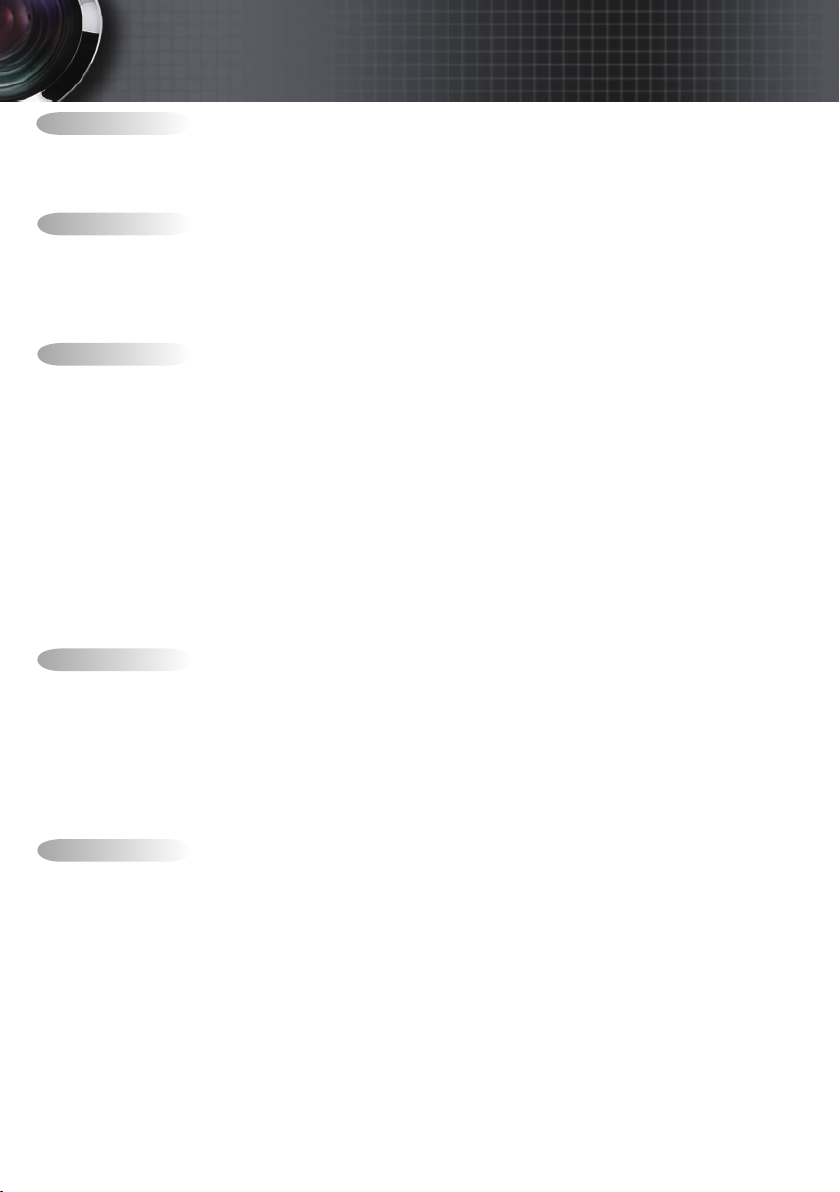
Dansk
Indholdsfortegnelse
Besked til brugeren ........................................................................................................... 2
Sikkerhedsoplysninger .................................................................................................................2
Klasse B emissionsgrænseværdier ..............................................................................................................................................2
Vigtig sikkerhedsvejledning ........................................................................................................................................................2
Sikkerhedsforanstaltninger .........................................................................................................4
Sikkkerhedsadvarsler for øjne.....................................................................................................6
Introduktion ....................................................................................................................... 7
Produktfunktioner ........................................................................................................................7
Oversigt over hvad der er i æsken .............................................................................................8
Produktoversigt .............................................................................................................................9
Den primære enhed ....................................................................................................................................................................... 9
Kontrolpanel .................................................................................................................................................................................10
Set bagfra ....................................................................................................................................................................................... 11
Fjernbetjening ...............................................................................................................................................................................12
Installation ........................................................................................................................ 13
Tilkobling af fremviseren ..........................................................................................................13
Kobl til en computer / bærbar computer ................................................................................................................................. 13
Kobl til videokilder ...................................................................................................................................................................... 14
Installation og fjernelse af optisk linse .....................................................................................15
Fjern den nuværende linse fra projektoren .............................................................................................................................. 15
Monter den nye linse ................................................................................................................................................................... 16
Tænd / Sluk for fremviseren .....................................................................................................17
Tænd for fremviseren .................................................................................................................................................................. 17
Sluk for fremviseren ....................................................................................................................................................................19
Advarselsindikator ......................................................................................................................................................................19
Justering af det projicerede bild ................................................................................................20
Justering af fremviserens højde .................................................................................................................................................20
Indstilling af det projicerede billedes stilling med PureShift ...............................................20
Indstilling af lodret billedposition.............................................................................................................................................21
Justering af vandret billedposition ............................................................................................................................................ 22
PureShift områdediagram ..........................................................................................................................................................22
Justering af Zoom / Skarphed ...................................................................................................................................................23
Justering af fremviserbilledstørrelse (XGA) ............................................................................................................................24
Justering af fremviserbilledstørrelse (WXGA) ........................................................................................................................25
Brukerstyring ................................................................................................................... 26
Kontrolpanel ................................................................................................................................26
Fjernbetjening ..............................................................................................................................27
Menuer, der vises på skærmen (OSD-menuer) ......................................................................29
Sådan betjenes fremviseren ........................................................................................................................................................29
Menu-træet ...................................................................................................................................................................................30
BILD ..............................................................................................................................................31
SKJERM ........................................................................................................................................37
OPPSETT ......................................................................................................................................39
Muligheter ....................................................................................................................................50
LAN_RJ45 .....................................................................................................................................55
Bilag ................................................................................................................................... 58
Fejlnding/Skærmhjælp menu ................................................................................................58
Billedproblemer ...........................................................................................................................................................................58
Afbrydelsesproblemer.................................................................................................................................................................63
HDMI SPØRGSMÅL & SVAR ...................................................................................................................................................64
Fremviserstatusindikation .......................................................................................................................................................... 65
LED fejlkode meddelelser ..........................................................................................................................................................66
Fjernbetjeningsproblemer ........................................................................................................................................................... 67
Audioproblemer ..........................................................................................................................................................................68
Udskiftnig af Lampen .................................................................................................................................................................69
Rengøring af fremviseren ..........................................................................................................71
Rengøring af objektivet ..............................................................................................................71
Rengøring af kassen ....................................................................................................................................................................71
Kompatibilitetsmodus .................................................................................................................................................................72
RS232 Kommandoer ...................................................................................................................74
RS232 Liste over Kontrolfunktioner .........................................................................................75
Loftsinstallation ...........................................................................................................................82
Optomas globale kontor.............................................................................................................83
Regulativer & Sikkerhedsbemærkninger ................................................................................85
Funktionsforhold ........................................................................................................................86
1
Page 2
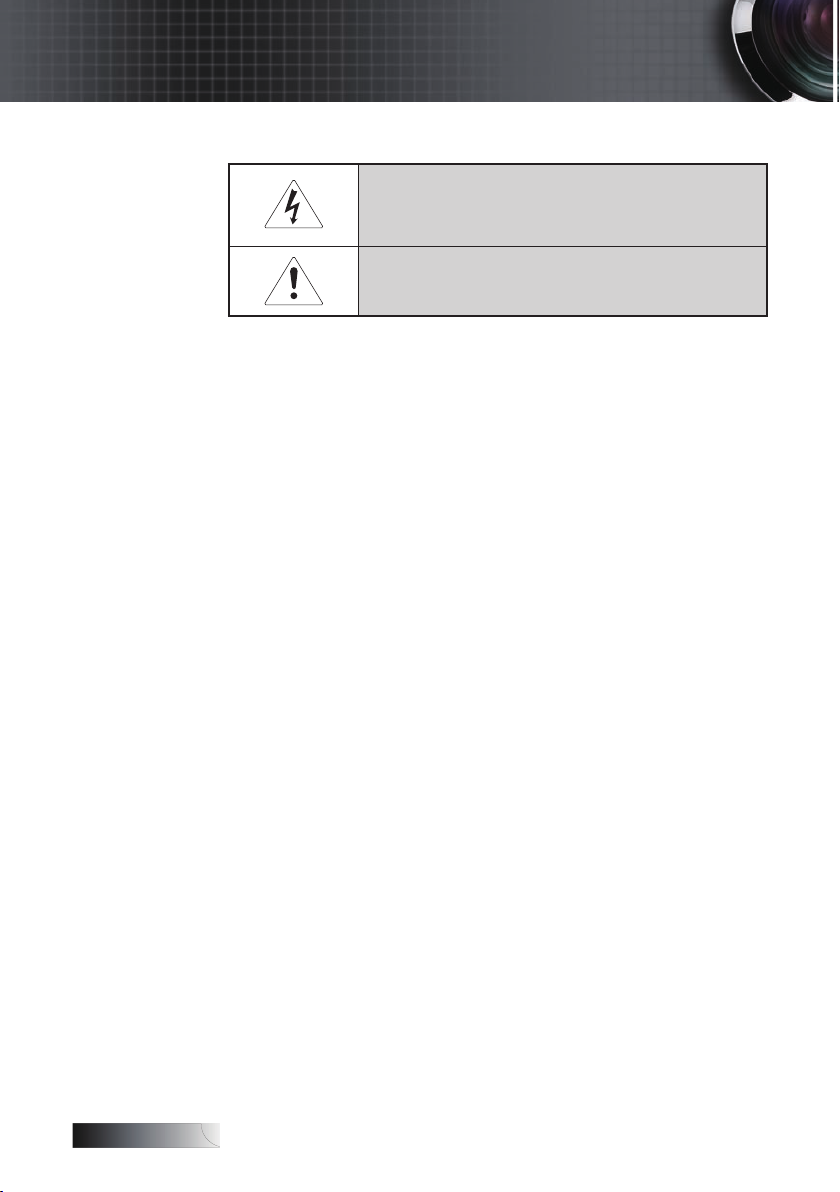
Dansk
2
Besked til brugeren
Sikkerhedsoplysninger
Lynet med pilespidsen indeni en ligesidet trekant er
beregnet til at advare brugeren om, at der er uisoleret “farlig
spænding” til stede inden for produktets indkapsling, som kan være stor
nok
til at kunne udgøre en risiko for elektrisk stød for personer.
Udråbstegnet indeni en ligesidet trekant er beregnet til at advare brugeren om de vigtige funktions- og vedligeholdelses (serviceeftersyn)
anvisninger, der er at nde i den litteratur, der følger med apparatet.
ADVARSEL: UNDGÅ AT UDSÆTTE FREMVISEREN FOR REGN ELLER FUGT FOR
AT NEDSÆTTE RISIKOEN FOR BRAND ELLER ELEKTRISK STØD. DER ER FARLIGE
HØJSPÆNDINGER TIL STEDE INDENI INDKAPSLINGEN. UNDGÅ AT ÅBNE
KABINETTET.
HENVIS KUN SERVICEEFTERSYN TIL KVALIFICERET PERSONALE.
Klasse B emissionsgrænseværdier
Dette Klasse B digitale apparat overholder alle kravene under the
Canadian Interference-Causing Equipment Regulations (de canadiske bestemmelser for interferensforårsagende udstyr).
Vigtig sikkerhedsvejledning
1. Læs disse anvisninger – ør fremviseren anvendes.
2. Gem disse anvisninger – å du fremover kan rådføre dig hermed.
3. Følg alle anvisningerne.
4. Installer i overensstemmelse med fabrikantens anvisninger :
A. Undgå at blokere ventilationsåbningerne. For at sikre, at
fremviseren fungerer, som den skal, og for at beskytte den
mod overhedning, anbring fremviseren i en position og på et
sted, der ikke
vil påvirke dens korrekte ventilation. For eksempel, anbring
ikke fremviseren på en seng, sofa, et gulvtæppe eller lig-
nende ade, som kan blokere ventilationsåbningerne. Undgå
at anbringe den i en overdækning, så som en bogreol eller
et kabinet, der kan forhindre luft i at strømme gennem dens
ventilationsåbninger.
B. Undgå at anvende fremviseren i nærheden af vand eller
fugt. Undgå at udsætte fremviseren for regn eller fugt for at
nedsætte risikoen for brand eller elektrisk stød.
C. Undgå installation i nærheden af varmkilder, så som radiatorer,
varmelegemer, komfurer eller andre apparater (herunder forstærkere), der producerer varme.
5. Rengør kun med en tør klud.
6. Anvend kun påmonteringer/tilbehør speciceret af fabrikanten.
7. Henvis alle serviceeftersyn til kvaliceret personale. Serviceeftersyn
er nødvendigt, hvis fremviseren på nogen måde er blevet beskadiget,
som for eksempel:
Page 3
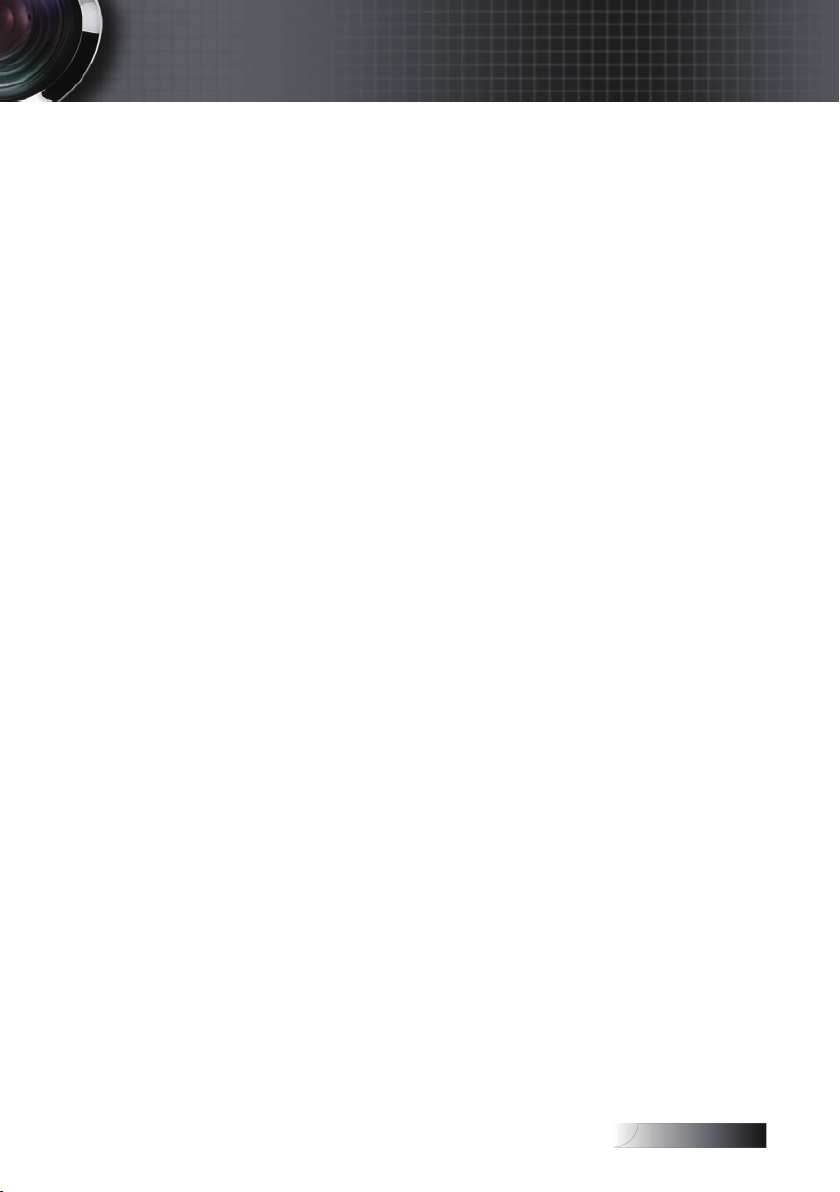
Dansk
Besked til brugeren
r Strømforsyningsledningen eller -stikket er beskadiget.
r Der er blevet spildt væske i eller genstande er faldet ind i ap-
paratet.
r Fremviseren er blevet udsat for regn eller fugt, fungerer ikke
som det skal eller er blevet tabt.
Prøv ikke selv på at reparere fremviseren. Åbning eller
fjernelse af dæksler kan udsætte dig for farlige spændinger eller
andre farer. Ring til Optoma for at blive henvist til et
autoriseret servicecenter i nærheden af dig.
8. Undgå at lade genstande eller væsker trænge ind i fremviseren, da
de kan berøre farlige spændingspunkter eller kortslutningsdele,
der kan resultere i brand eller elektrisk stød.
9. Se fremviserindkapslingen for sikkerhedsrelaterede afmærkninger.
10. Fremviseren bør ikke justeres eller repareres af andre end korrekt
kvaliceret servicepersonale.
3
Page 4
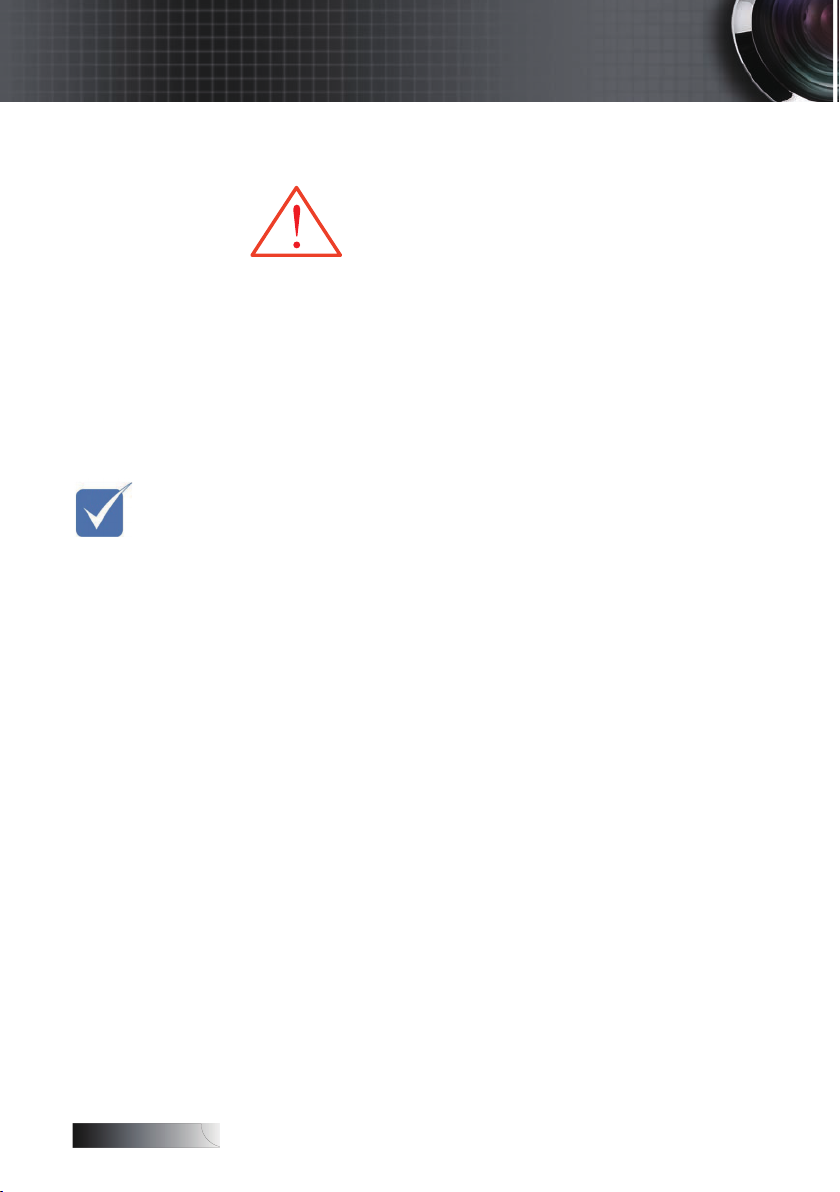
Dansk
4
B
EMÆRK
Besked til brugeren
Sikkerhedsforanstaltninger
Følg alle advarsler, sikkerhedsforanstaltninger og
vedligeholdelse, som det bliver anbefalet i denne
brugsvejledning.
▀■ Advarsel - Undgå at kigge direkte på fremviserobjektivet, når
lampen er tændt. Det skarpe lys kan beskadige dine
øjne.
▀■ Advarsel - Undgå at udsætte fremviseren for regn eller fugt for
at nedsætte risikoen for brand eller elektrisk stød.
▀■ Advarsel - Undgå venligst at åbne eller at skille fremviseren ad,
da det kan føre til elektrisk stød.
▀■ Advarsel - Når lampen udskiftes, lad enheden køle af, og følg alle
Når lampen
v
er udbrændt,
vil projektøren
ikke kunne
tændes igen,
før lampemodulet er blevet
udskiftet. For
at udskifte
lampen, følg
de procedurer, der er
anført under
“Udskiftning
af lampen” på
side 69.
▀■ Advarsel - Denne fremviser vil selv påvise lampens levetid. Sørg
▀■ Advarsel - Anvend “Lampe Reset”sfunktionen fra skærmdisplayet
▀■ Advarsel - Når der slukkes for fremviseren, sørg for at afkølings-
▀■ Advarsel - Anvend ikke objektivdækslet, når fremviseren er i brug.
▀■ Advarsel - Når lampen er ved at være brændt ud, vil medde-
udskiftningsanvisninger. Se side 69.
for at udskifte lampen, når der vises advarselsmeddelelser.
“Muligheter|Lampe innstilling” menuen efter at have
udskiftet lampemodulet (se side 53).
cysklussen er blevet gennemført, inden strømmen
frakobles. Giv fremviseren 90 sekunder til at køle af.
lelsen “Lampen nærmer seg slutten av brenntiden”
fremvises på skærmen. Kontakt din lokale videreforhandler eller servicecenter for at få lampen udskiftet
så hurtigt som muligt.
▀■ Advarsel - Undgå at kigge direkte ind i fjernbetjeningens laserstråle
og peg ikke laserstrålen ind i øjnene på andre for at nedsætte risikoen for øjenskader. Denne fjernbetjening er
udstyret med en Klasse II laser, der afgiver stråling.
Page 5
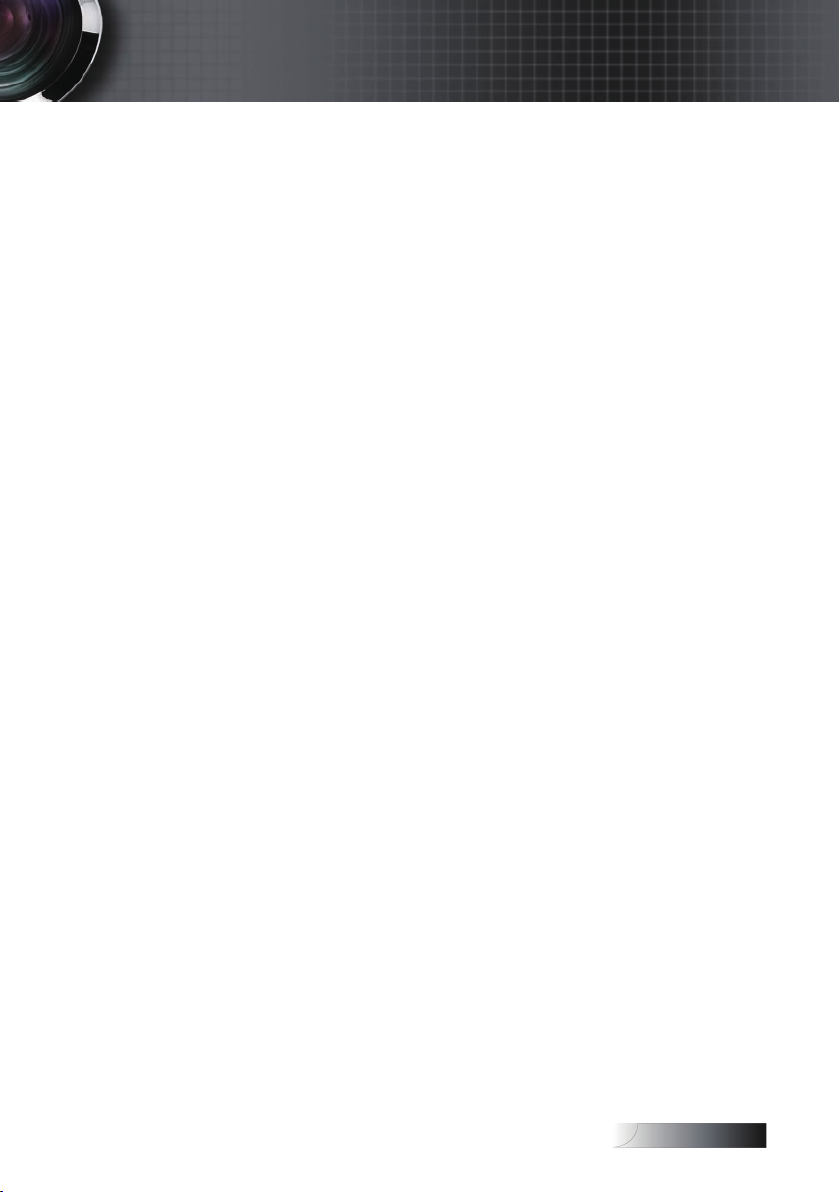
Dansk
Besked til brugeren
Gøre:
v Sluk for produktet inden rengøring.
v Anvend en blød klud vædet med et mildt rengøringsmiddel
til at rengøre display-kabinettet.
v Frakobl stikkontakten fra vekselstrømskontakten, hvis ikke
produktet anvendes i længere tid.
Undgå:
v Blokker ventilationsåbninger og de andre åbninger på appa-
ratet.
v Brug rengøringsmidler, voks og opløsningsmidler til rengøring
af apparatet.
v Brug under følgende forhold:
- I ekstremt varme, kolde eller fugtige omgivelser. Sørg for at
den omgivende stuetemperatur ligger inden for 5-40 °C og
den relative fugtighed er 10-85% (max.), ikke-kondenseret.
- I områder udsat for store mængder støv og skidt.
- I nærheden af apparater, der skaber et kraftigt magnetisk
felt.
- I direkte sollys.
5
Page 6
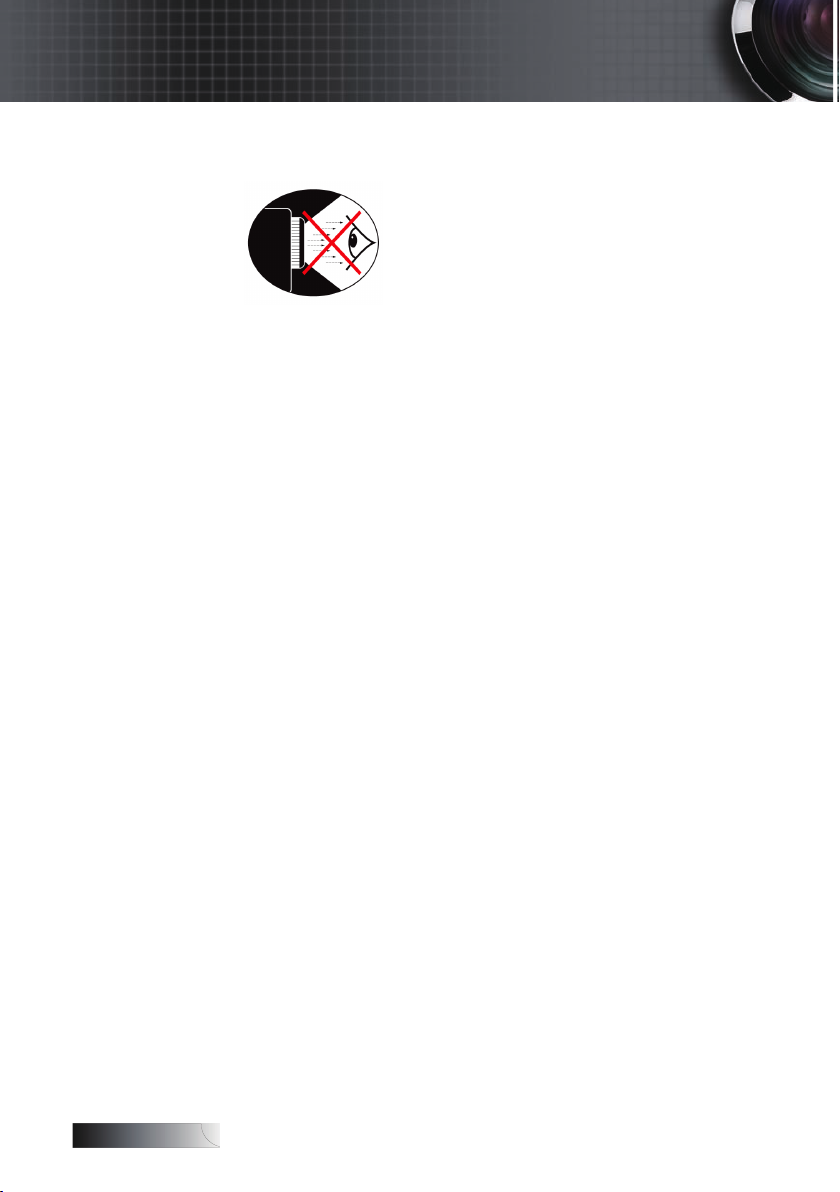
Dansk
6
Besked til brugeren
Sikkkerhedsadvarsler for øjne
▀■ Undgå altid stirre direkte ind i fremviserens lysstråle.
▀■ Undgå for så vidt muligt at stå med ansigtet vendt mod strålen.
Vend ryggen mod strålen så meget som muligt.
▀■ Det anbefales at bruge en pegepind eller lasermarkør for at
undgå, at foreviseren behøver at træde ind i strålen.
▀■ Sørg for at fremviseren er placeret uden for tilskuernes synslinie
til skærmen; det vil sikre, at når forevisere kigger på tilskuerne,
behøver de ikke samtidigt at stirre på fremviserlampen. Den
bedste måde at opnå dette på er ved at montere fremviseren i
loftet frem for at anbringe den på gulvet eller bordpladen.
▀■ Når fremviseren anbringes i et klasseværelse, hold tilstrækkeligt
opsyn med eleverne, når de bliver bedt om at udpege noget på
skærmen.
▀■ For at minimere den krævede lampestrøm, anvend rullegardi-
ner i lokalet for at nedsætte de omgivende lysniveauer.
Page 7
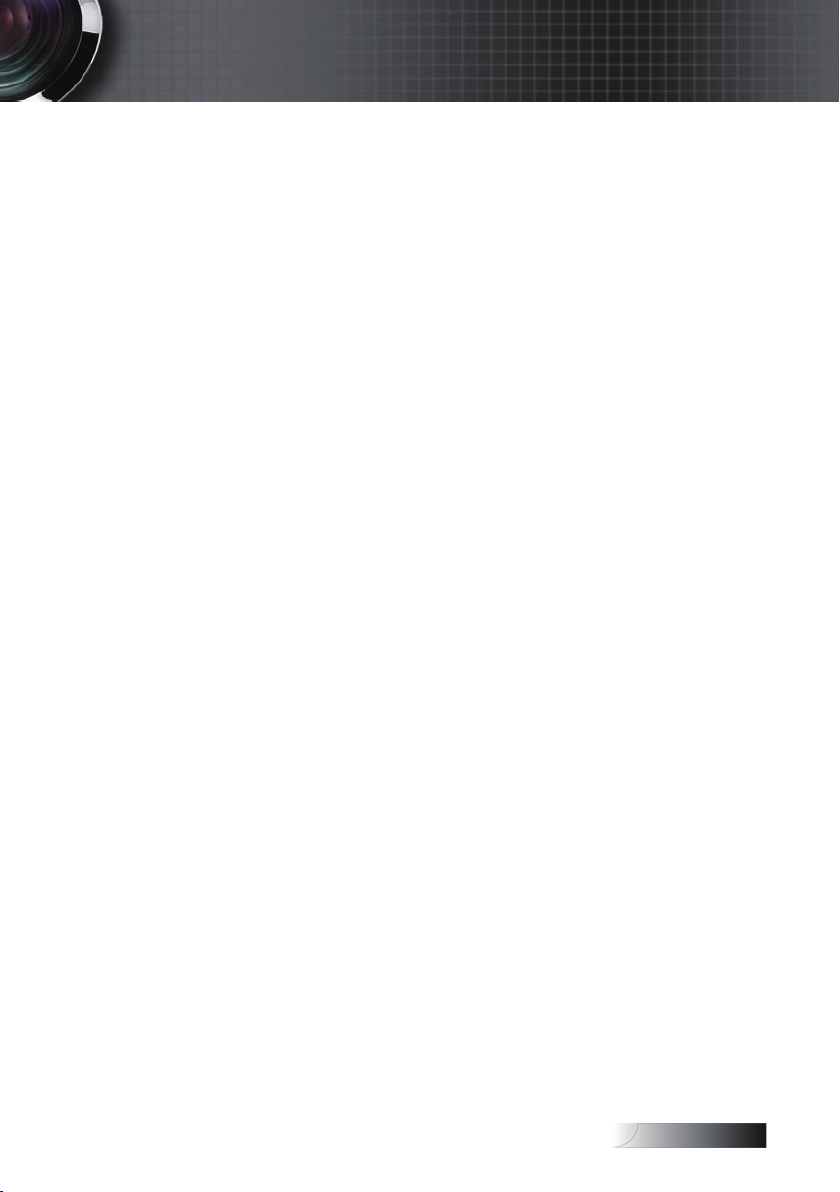
Dansk
Introduktion
Produktfunktioner
Dette produkt er en enkelt chip 0,7” XGA og 0,65” WXGA serie
DLP® projektor. Fremragende funktioner omfatter:
u Texas Instruments Enkelt Chip DLP® Teknologi
u Computerkompatibilitet:
Apple Macintosh, iMac, and VESA Standards:
UXGA, SXGA+, SXGA, WXGA, WUXGA, XGA, SVGA, VGA
u Videokompatibilitet:
■
NTSC, NTSC4.43
■
PAL/PAL-M/PAL-N/SECAM
■
SDTV og EDTV kompatibel
■
HDTV-kompatible (720p, 1080i, 1080p)
u Automatisk kildedetektion med indstillinger, der kan
deneres af brugeren
u
Fuld funktionsdygtig IR (infrarød) fjernbetjening med
lasermarkør og musestyring
u Brugervenlig ersproget skærmmenu
u Avansert digital hovedpunktskorrektion og bille-
dommåling af høj kvalitet, der fylder hele skærmen.
u Brugervenlig kontrolpanel
u To indbyggede højtalere med 3W-forstærker
u Macintosh- og PC-kompatible
u HDMI 1.3-kompatibel
u Øjeblikkelig hjælp på skærmen
u Forsynet med lukket optagelse
7
Page 8
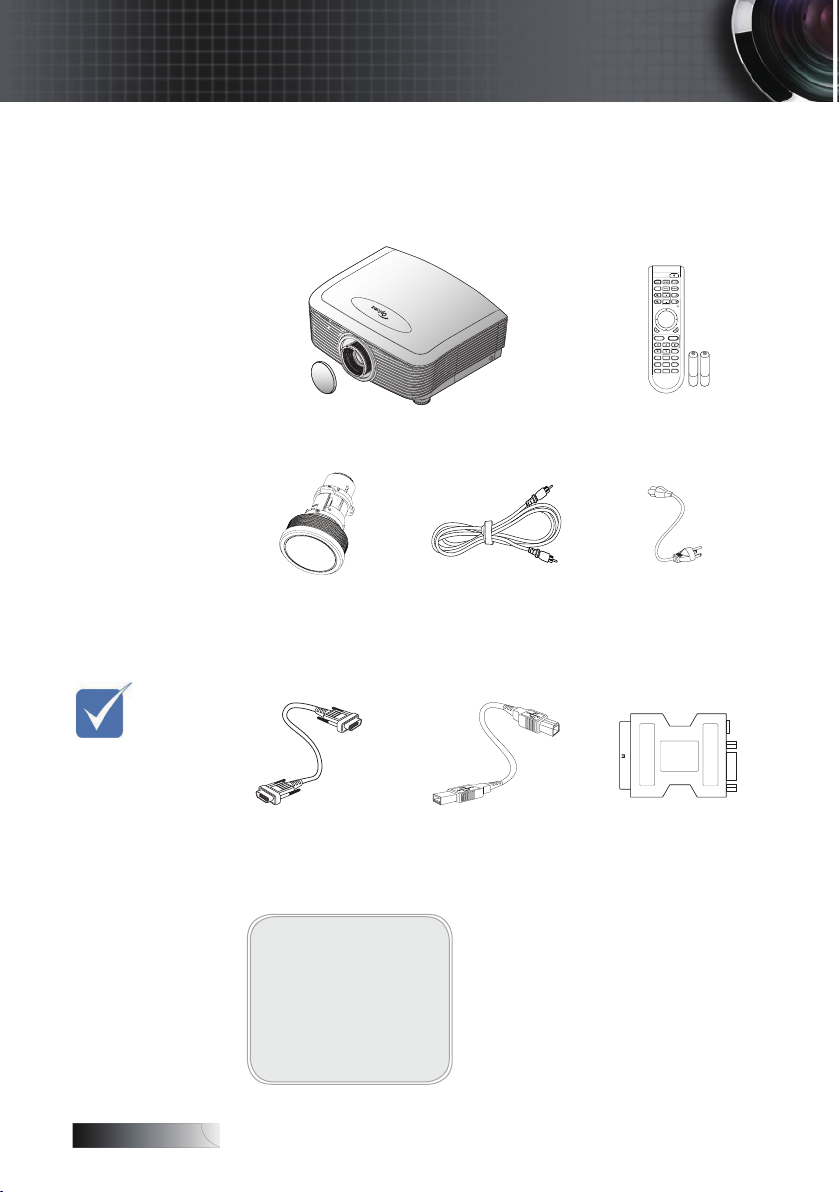
Dansk
8
1
3
4
Pg
Pg
Format
HDMI
Source
Component
DIV BNC VGA-1
VGA-2
S-Video
Video
Menu
Display
Volume
、
、
、
、
2
5
6
7
8 9 0
Enter/Help
Brightness
B
EMÆRK
Introduktion
Oversigt over hvad der er i æsken
Denne fremviser kommer med alle de dele, der er vist nedenfor.
Kontroller og vær sikker på, at din enhed er komplet. Kontakt
øjeblikkeligt din forhandler, hvis der mangler noget.
v
På grund af
de forskellige
applikationer for hvert
land, kan
nogle regioner have
forskelligt
tilbehør.
Projektor med linsedæksel
Optionslinse
(Standardlinse,
langafstandslindse,
kortafstandslinse)
VGA Kabel 1,8 m
Documentation:
Brugsvejledning
þ
Garanti-kort
þ
Kort til hurtig op-
þ
start
WEEE kort
þ
Komposit kabel
1,8m
(ndes ikke i europæisk version)
USB-kabel
(A til B) 1,8 m
(valgfrit)
IR Fjernbetjening
(med 2 x AA batterier)
Strømledning 1,8 m
SCART til RGB &
S-Video Adapter
(valgfrit)
Page 9
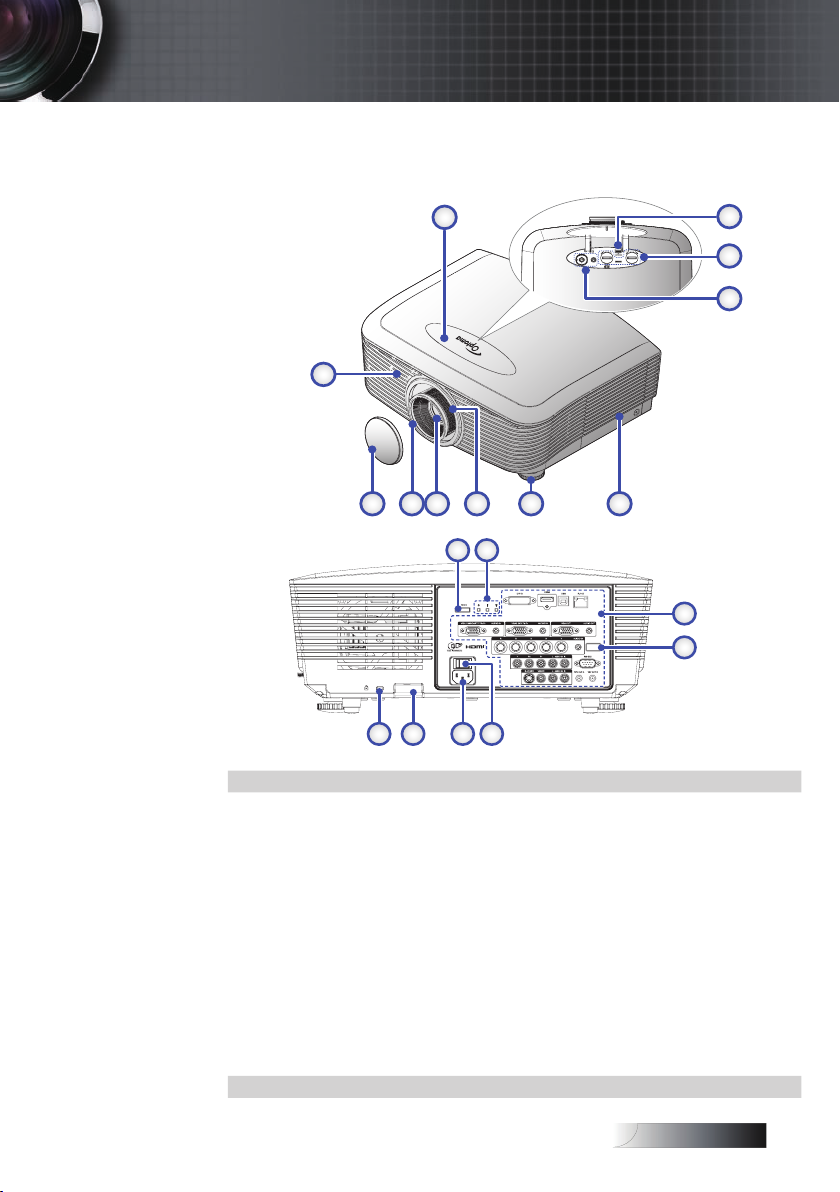
Dansk
2
1
7 69 8
11 10
5
4
3
12 13
19 18 17 16
14
15
Produktoversigt
Den primære enhed
Introduktion
Forreste IR-modtager 10. Skarphed
1.
Topdæksel
2.
Linsefrigørelsesknap
3.
Lodret og vandret linse
4.
Skift indstillingsknapper
Kontrolpanel
5.
Linse-hætte
6.
Fod til justering af hældning
7.
Zoom
8.
Objektiv
9.
Linse DÆKSEL
11.
Strømknap
12.
LED indikatorer
13.
Indgangs- / udgangs- stik
14.
Bagside IR modtager
15.
Strømkontakt
16.
Stikkontakt
17.
Sikerheds kædelås
18.
Kensington™ Lås
19.
9
Page 10
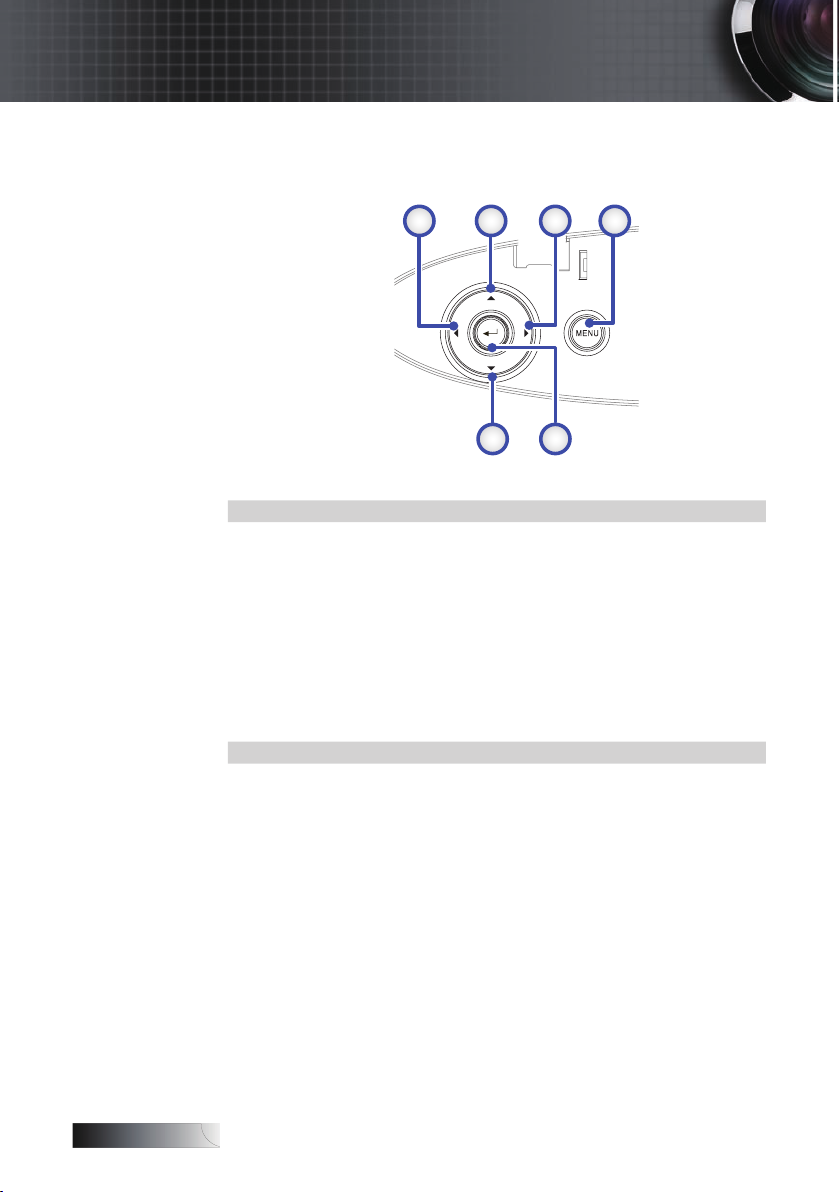
Dansk
10
2 31 4
6 5
Introduktion
Kontrolpanel
1.
2.
3.
4.
5.
6. Trapezkorrektion - / ▼
Kilde / ◄
Trapezkorrektion + / ▲
Re-Sync / ►
Menu
Indtast / Hjælp
(Se side 58 Tillæg for hjælpefunktion.)
Page 11
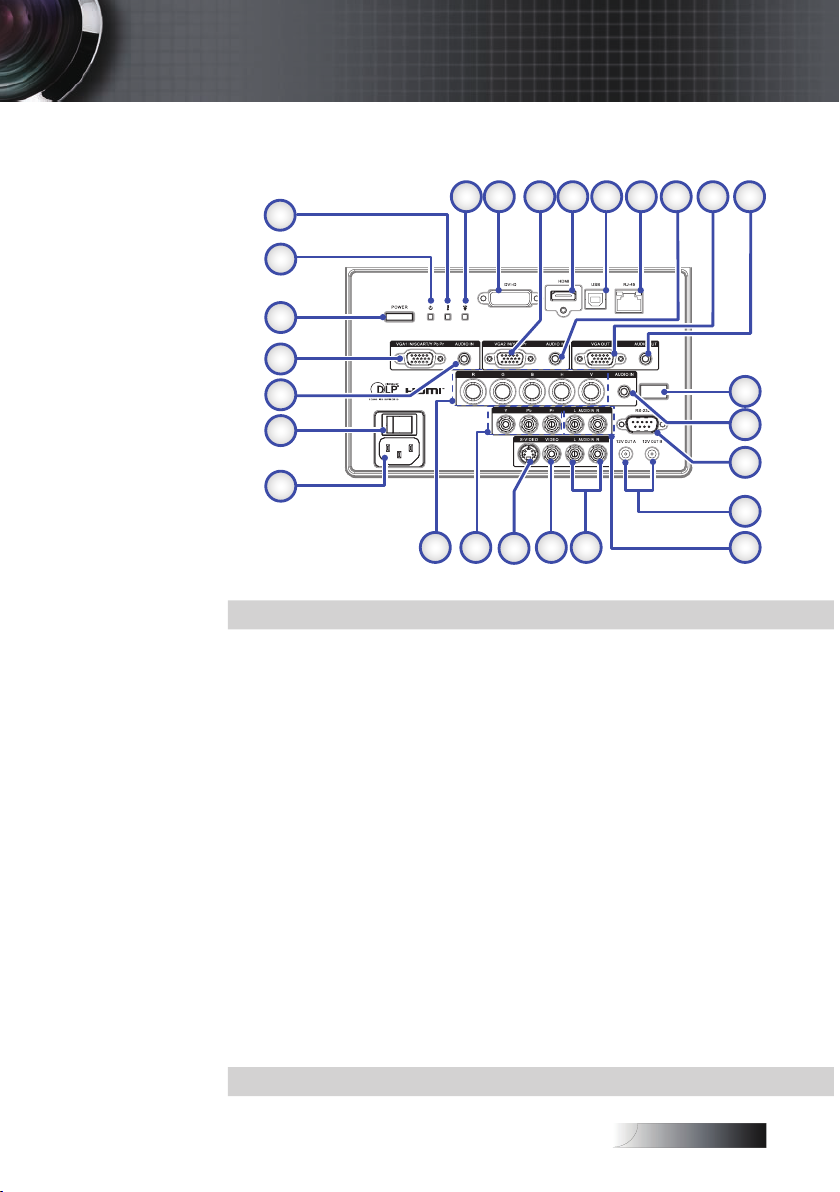
Dansk
18
19
1
2
3
5
6
7
4
1617
8
9
10
11
12
13
14
15
20
21
22
23
24
25
26
Set bagfra
Introduktion
Temp. LED
1.
LED-lampe
2.
DVI-D stik
3.
VGA 2/ YPbPr stik
4.
HDMI stik
5.
USB Stikforbindelse
6.
RJ-45 stik
7.
LYD IND stik
8.
VGA UD
9.
AUDIO UD 3,5 mm Stik
10.
Bagside IR modtager
11.
LYD IND stik
12.
RS-232 Stik
13.
12V UD A/B stik
14.
LYD IND V/H RCA stik
15.
LYD IND V/H RCA stik
16.
VIDEO stik
17.
S-VIDEO Stik
18.
YPbPr stik
19.
BNC stik
20.
Stikkontakt
21.
Strømkontakt
22.
LYD IND stik
23.
VGA 1/ SCART/ YPbPr stik
24.
Strømknap
25.
Strøm-LED
26.
11
Page 12
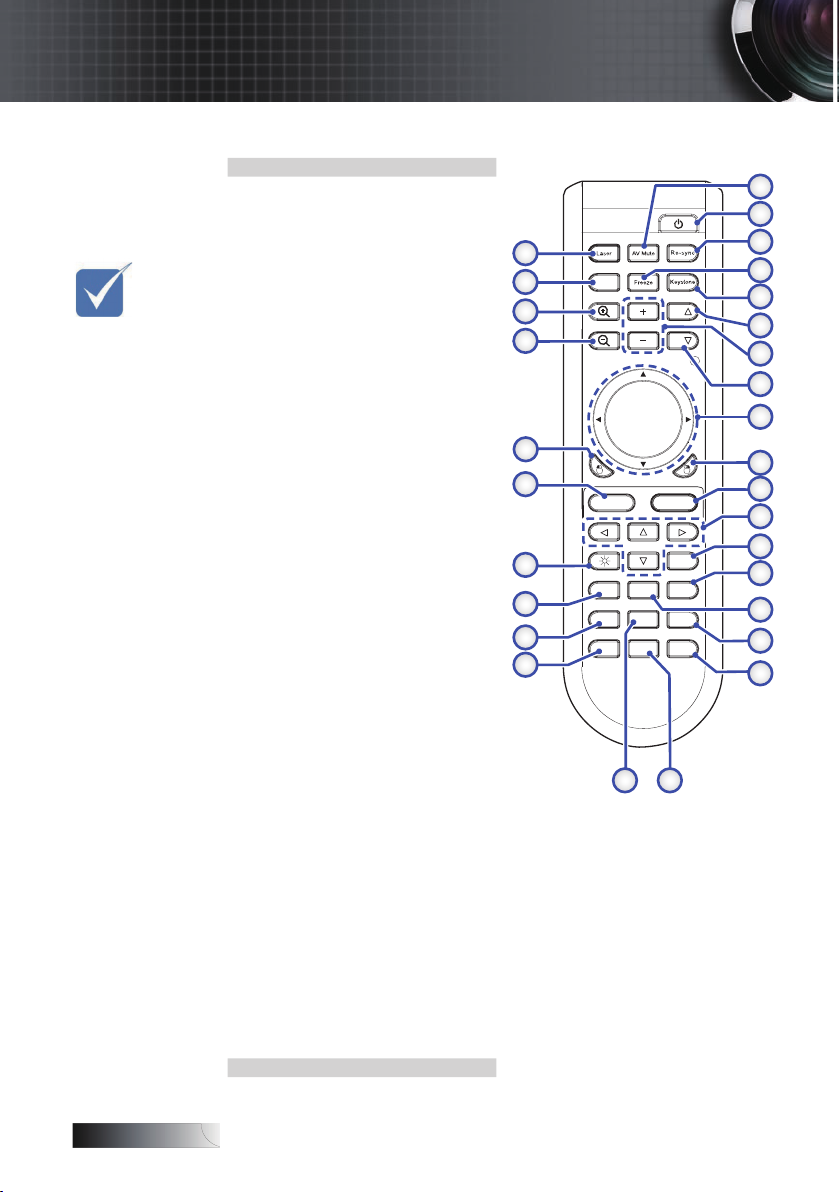
Dansk
12
Pg
Pg
Form at
HDMI
Sour ce
Compon ent
D IV BNC VGA- 1
VGA- 2
S-Vid eo
Vide o
Menu
Disp lay
Volum e
、
、
、
、
1
2
3
4
5
6
7
8 9 0
Enter/Help
Brightness
10
6
2
3
5
7
4
9
23
1819
26
27
28
29
16
15
17
20
21
22
11
12
13
24
25
14
8
1
Introduktion
B
EMÆRK
v
På grund af
de forskellige
applikationer for hvert
land, kan
nogle regioner have
forskelligt
tilbehør.
Fjernbetjening
1. AV-dæmpning
2. Tænd / Sluk
3. Re-Sync
4. Frys
5. Trapezkorrektion
6. En side op
7. Volumen +/-
8. En side ned
9. PC- / Musestyring
10. Mus højreklik
11. Retur/Hjælp
12. Fire taster til at vælge retning
13. Format/1 (nummertast til
password indlæsning)
14. Kilde/4
15. Komponent/3
16. VGA-1/7
17. VGA-2/0
18. S-Video/9
19. BNC/6
20. Video/8
21. DVI/5
22. HDMI/2
23. Lysstyrke
24. Menu
25. Mus venstreklik
26. Zoom ud
27. Zoom ind
28. Skærm
29. Laserpegepind
Page 13
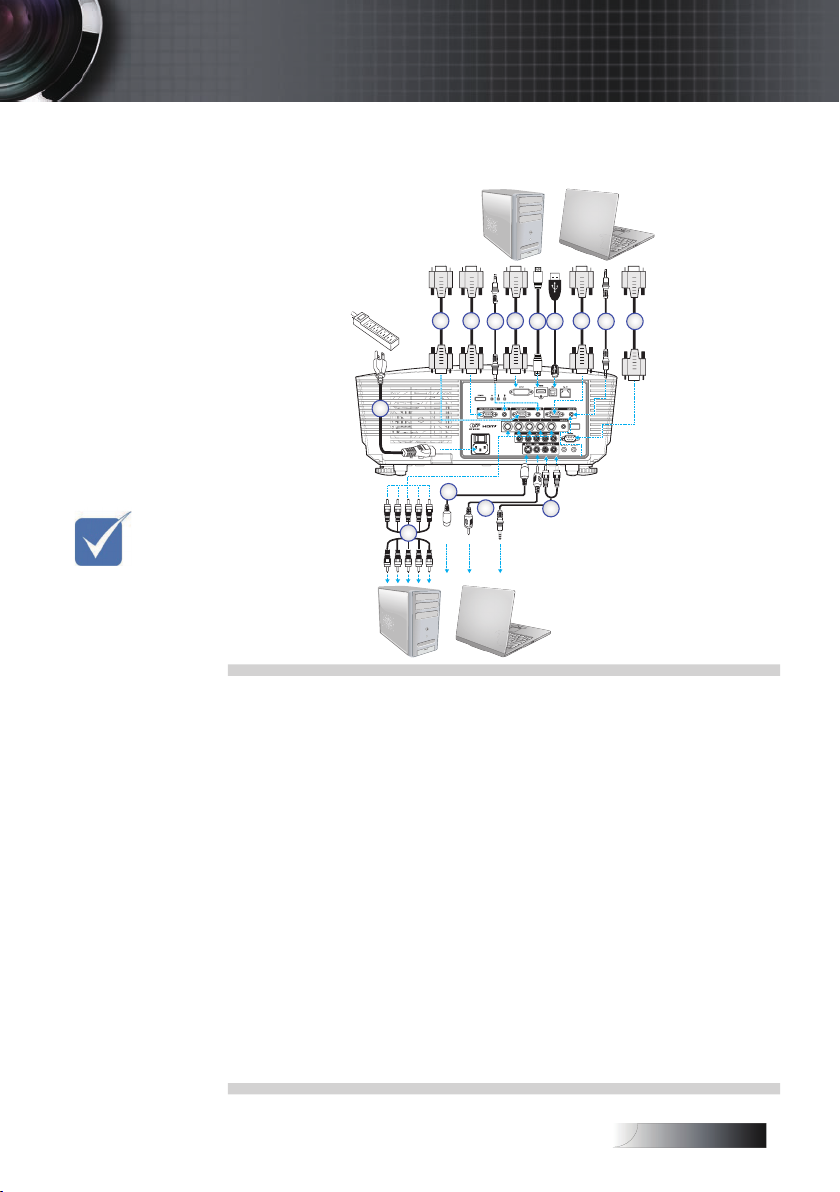
Dansk
4
1
5
283
10
9
7
6
11
13
12
14
v På grund af de
B
EMÆRK
forskellige applikationer for
hvert land, kan
nogle regioner
have forskelligt
tilbehør.
Installation
Tilkobling af fremviseren
Kobl til en computer / bærbar computer
Strømledning
1.
VGA2 kabel
2.
VGA1 kabel
3.
Lyd-ind kabel
4.
DVI-D kabel (valgfrit)
5.
HDMI kabel (valgfrit)
6.
USB kabel
7.
VGA-ud kabel (til rådighed for VGA1 VGA signal loop-through)
8.
Audio-ud (RCA til 3,5mm stik kabel som valgfrit)
9.
RS-232 Kabel (valgfrit)
10.
Lyd-ind kabel
11.
Videokabel
12.
S-video kabel
13.
BNC kabel
14.
13
Page 14
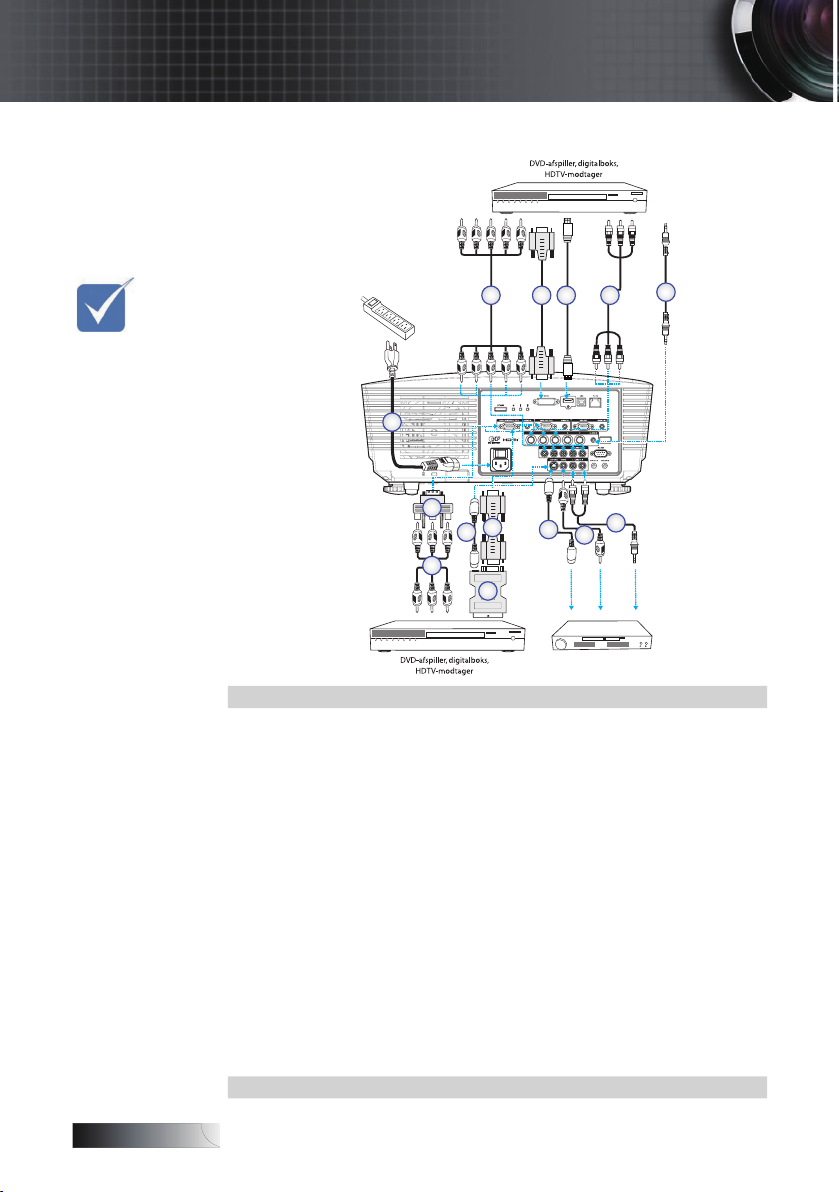
Dansk
14
B
EMÆRK
Installation
4
4
1
2 3 4
7
9
9
11
8
5
6
Video Ud
12
10
2
Kobl til videokilder
v På grund af de
forskellige applikationer for
hvert land, kan
nogle regioner
have forskelligt
tilbehør.
Strømledning
1.
Komponentkabel (valgfrit)
2.
DVI-D kabel (valgfrit)
3.
HDMI kabel (valgfrit)
4.
BNC kabel (valgfrit)
5.
Lyd-ind kabel
6.
Lyd-ind kabel
7.
Videokabel (valgfrit)
8.
S-video kabel (valgfrit)
9.
VGA kabel
10.
SCART til RGB & S-video adapter (valgfrit)
11.
RGB til komponentadapter (valgfrit)
12.
Page 15

Dansk
Installation
Installation og fjernelse af optisk linse
Forsigtig
• Ryst ikke og udsæt ikke projektoren eller linsedelene for stærkt
tryk, da projektoren og linsekomponenterne indeholder præcisionsdele
• Inden du fjerner eller monterer linsen, skal du kontrollere, at projektoren er slukket. Vent, indtil køleventilatorerne er stoppet, og
sluk derefter for strømkontakten.
• Rør ikke linsens overade, mens du fjerner eller monterer linsen.
• Hold ngeraftryk, støv og olie væk fra linsens overade. Rids ikke
linsens overade.
• Arbejd på en lige overade med en blød klud nedenunder for at
undgå ridser.
• Hvis du fjerner og opbevarer linsen, skal du anbringe linsehætten
på projektoren for at undgå støv og snavs.
Fjern den nuværende linse fra projektoren
1. Tryk ned og
giv slip på topdækslet
for at åbne.
2. Tryk på
LINSEFRIGØRELSE
knappen for at låse op.
3. Grib fat i linsen.
4. Drej linsen mod urets
retning.
Den nuværende linse
frigøres.
15
Page 16
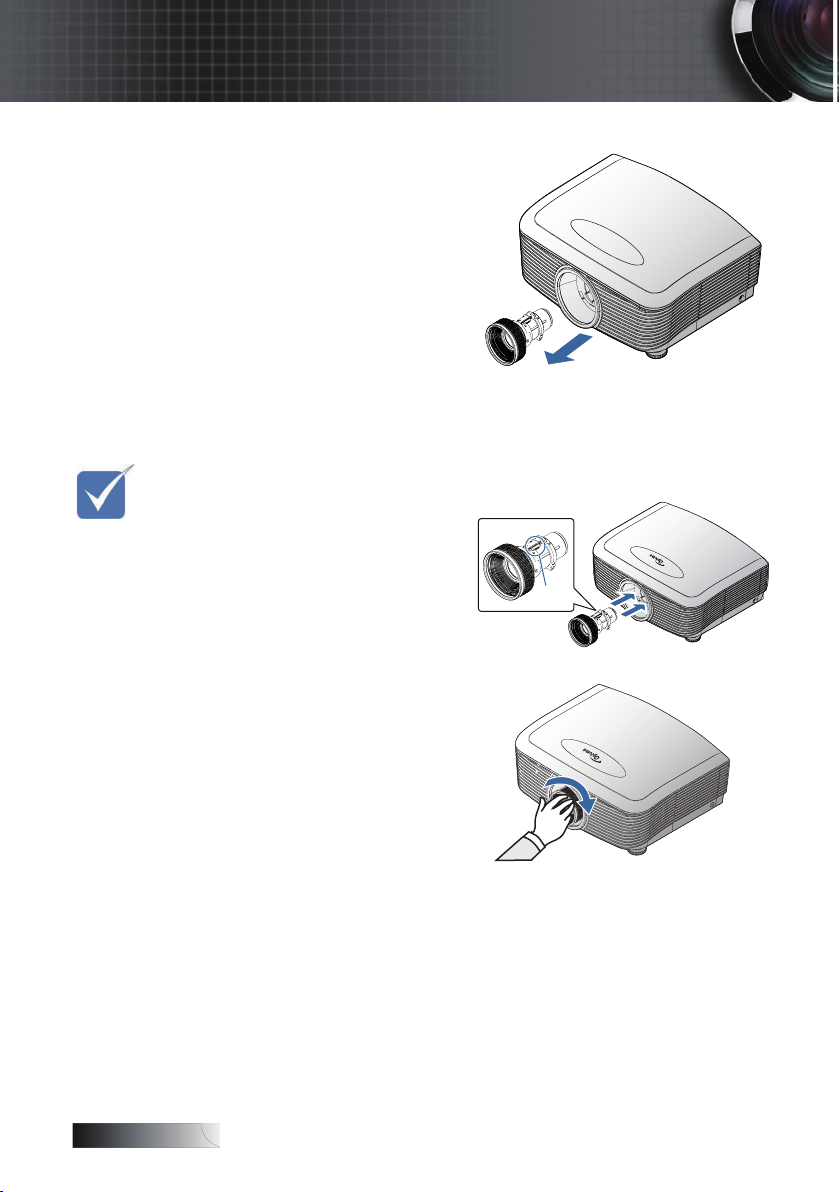
Dansk
16
B
EMÆRK
Installation
5. Træk forsigtigt den
nuværende linse ud.
Monter den nye linse
1. Indpas mærkerne og
anbring den elektriske
v IRIS pinden
skal vende som
vist på billedet.
kontaktpude som vist
på billedet.
IRIS
pinden
2. Drej linsen i urets ret-
ning indtil du mærker,
at den klikker på plads.
Page 17
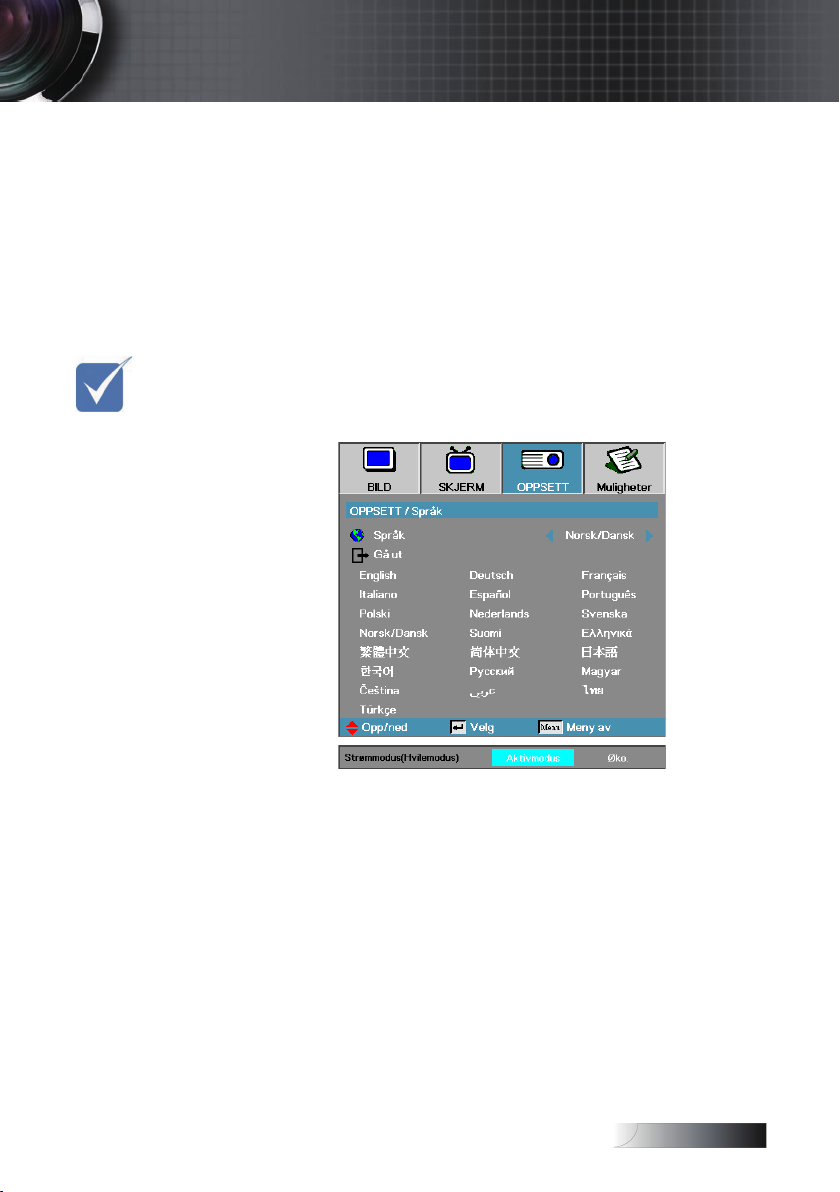
Dansk
v Tænd for pro-
B
EMÆRK
jektoren og
vælg signalkilder.
Første gang
projektoren
tændes: Husk
at vælge den
installerede
linsetype. For
yderligere oplysninger, se
side 51.
Installation
Tænd / Sluk for fremviseren
Tænd for fremviseren
1. Fjern linsedækslet
2. Tilkobl el-ledningen til projektoren.
3. Tænd de tilsluttede apparater.
4. Kontroller, at strømindikatoren (LED) lyser gult og tryk derefter
på strøm knappen for at tænde for projektoren.
Strømindikatoren blinker nu blåt.
Startopskærmen ses i cirka 30 sekunder. Første gang du bruger
projektoren, kan du vælge det ønskede sprog og strømtilstand
efter opstartsbilledet.
Hvis det tilsluttede apparat er en pc, så tryk på de nødvendige
taster på computeren for at skifte skærmudgangen til projektoren.
(Se brugermanualen til pc'en for at nde den korrekte Fn-tastekombination, der skifter displayudgangen.)
17
Page 18
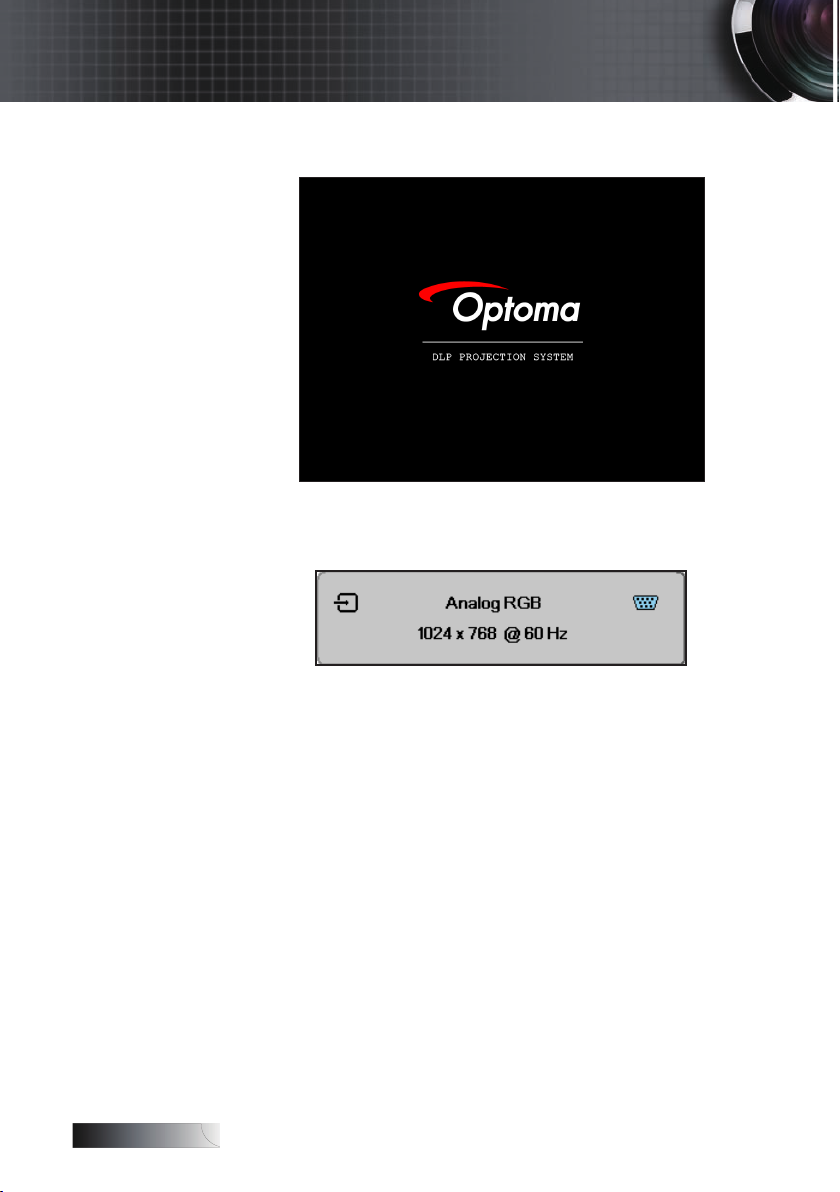
Dansk
18
Installation
Se Sikkerhedsindstillinger på side 43 hvis sikkerhedslåsning er
aktiveret.
5. Hvis der er tilsluttet mere end et apparat, så tryk på "Kilde"-
knappen for at skifte mellem apparaterne i rækkefølge.
For direkte valg af kilde, se side 28.
Page 19
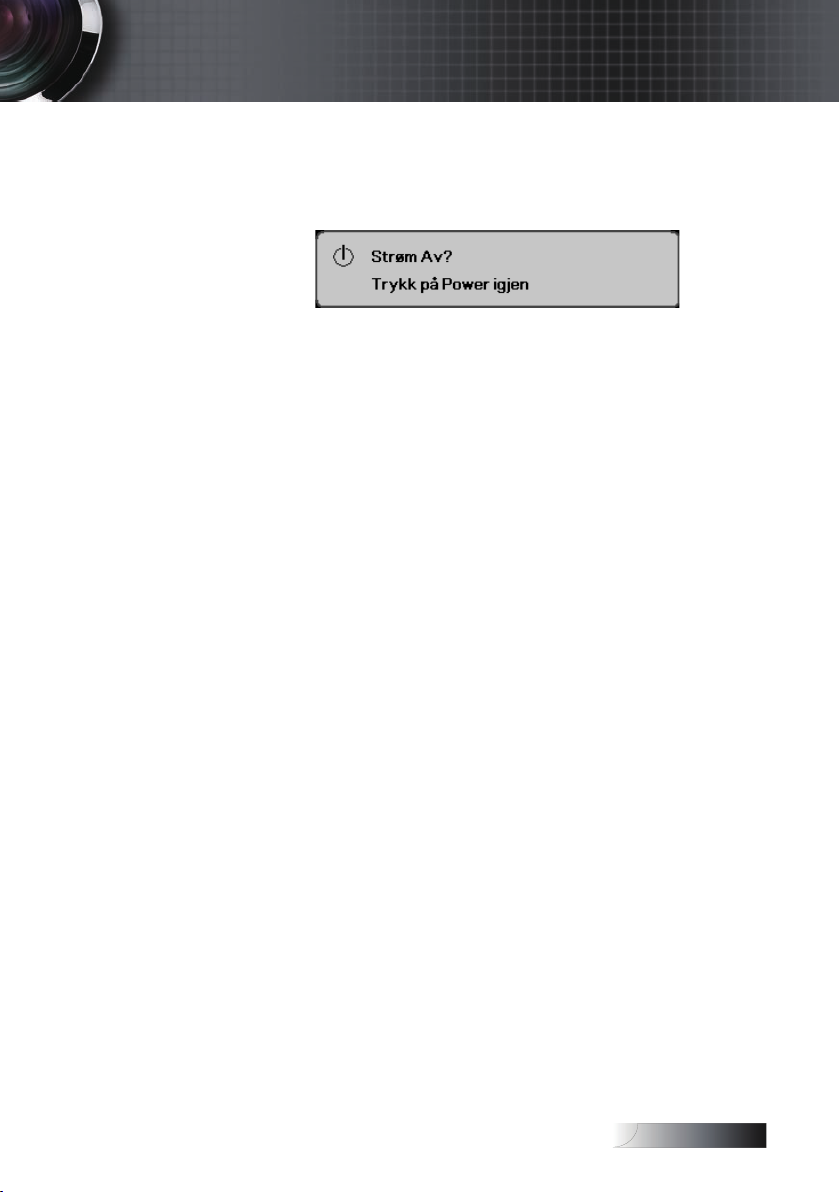
Dansk
Installation
Sluk for fremviseren
1. Tryk på POWER for at slukke for fremviserlampen, og en meddelelse vil vises på fremviserskærmen.
2. Tryk på POWER igen for at bekræfte, eller forsvinder meddelel-
sen efter 15 sekunder.
3.
Køleventilatoren fortsætter med at køre i omkring 10 sekunder for
kølecyklus, og effekt LED vil lyse blåt. Når dioden lyser gult, er projektoren gået i standby-modus.
(Hvis du ønsker at tænde for fremviseren igen, skal du vente indtil
fremviseren har gennemført afkølingscyklussen og er gået i standby-modus. Når først den er i standby-modus, bare tryk på POWER
for at genstarte fremviseren.)
4. Sluk for hovedafbryderen. Tag strømledningen ud af både stik-
kontakten og fremviseren.
5. Undgå at tænde for fremviseren umiddelbart efter en sluknings-
procedure.
Advarselsindikator
v Når LAMPE LED indikatoren lyser rødt, vil projektoren auto-
matisk lukke sig selv ned. Kontakt venligst din lokale forhandler
eller servicecenter. Se siderne 65-67.
v Når TEMP LED lyser fast rødt (ikke blinkende), vil projektoren
automatisk lukke sig selv ned. Under normale forhold kan der
tændes for projektoren igen, efte den er afkølet. Hvis problemet
fortsætter, bør du kontakte din lokale forhandler eller vores servicecenter. Se siderne 65-67.
v Når TEMP LED blinker rød, betyder det, at der er sket en ven-
tilationsfejl. Kontakt venligst din lokale forhandler eller vores
servicecenter. Se siderne 65-67.
19
Page 20
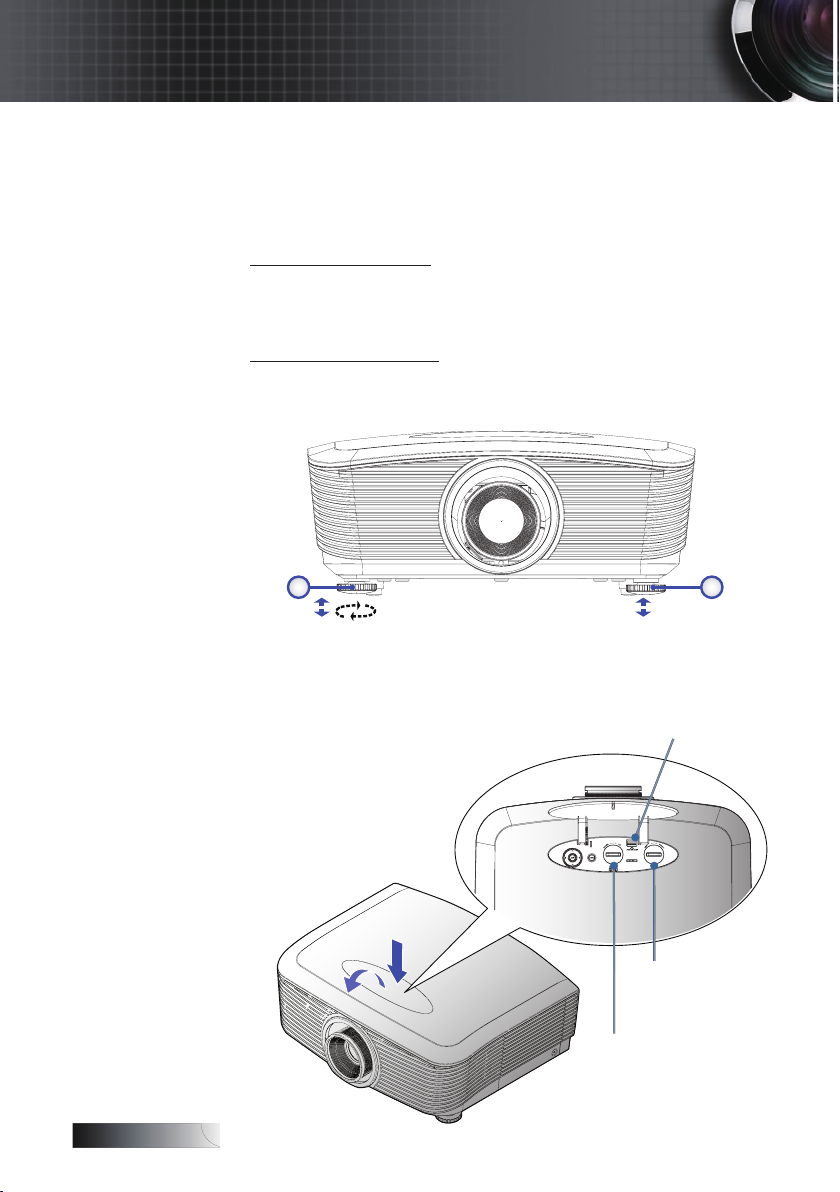
Dansk
20
1 1
Fødder til indstiling af
hældning
Fødder til indstiling af
hældning
Installation
Justering af det projicerede bild
Justering af fremviserens højde
Fremviseren er udstyret med en elevatorfod til justering af billedhøjden.
For at hæve billedet:
Brug skruefoden u til at løfte billedet til den ønskede højdevinkel
og til at nindstille billedvinklen.
For at sænke billedet:
Brug skruefoden u til at sænke billedet til den ønskede højdevin-
kel og til at nindstille billedvinklen.
Indstilling af det projicerede billedes stilling med PureShift
Linsefrigørelse
Håndtag til vandret linseskift
Håndtag til lodret
linseskift
Page 21
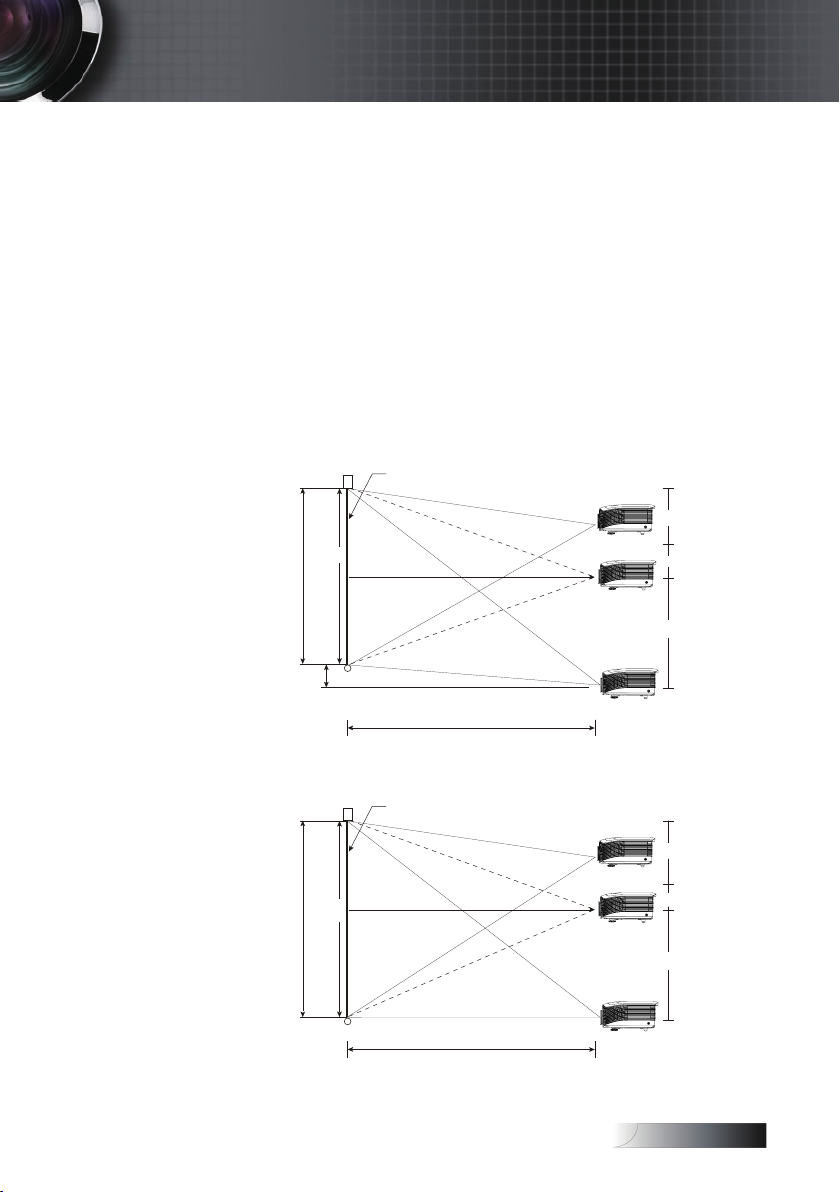
Dansk
Skærmhøjde
(H)
100%
H x 5%
H x 35%
H x 15%
H x 55%
Afstand
(L)
WXGA
Skærm
Installation
Skærmhøjde
(H)
100%
H x 40%
H x 10%
H x 50%
Afstand
(L)
XGA
Skærm
PureShift funktionen har en linseskiftfunktion, som indenfor
nedennævnte område kan bruges til vandret og lodret indstilling af
det projicerede billede.
PureShift er et unikt system, som muliggør linseskift samtidigt
med, at der opretholdes en meget større ANSI kontrast end med
traditionelle linseskiftsystemer.
Indstilling af lodret billedposition
Den lodrette billedhøjde kan indstilles mellem 100% og -10%
for XGA, 105% og -15% for WXGA billedhøjde. Bemærk, at den
maksimale, lodrette justering af billedhøjden kan begrænses af
den vandrette billedposition. Det er f.eks. ikke muligt at opnå
ovennævnte maksimale, lodrette billedpositionshøjde, hvis den
vandrette billedposition er på maksimum. Se nedenstående
PureShift områdediagram for yderligere oplysninger.
21
Page 22
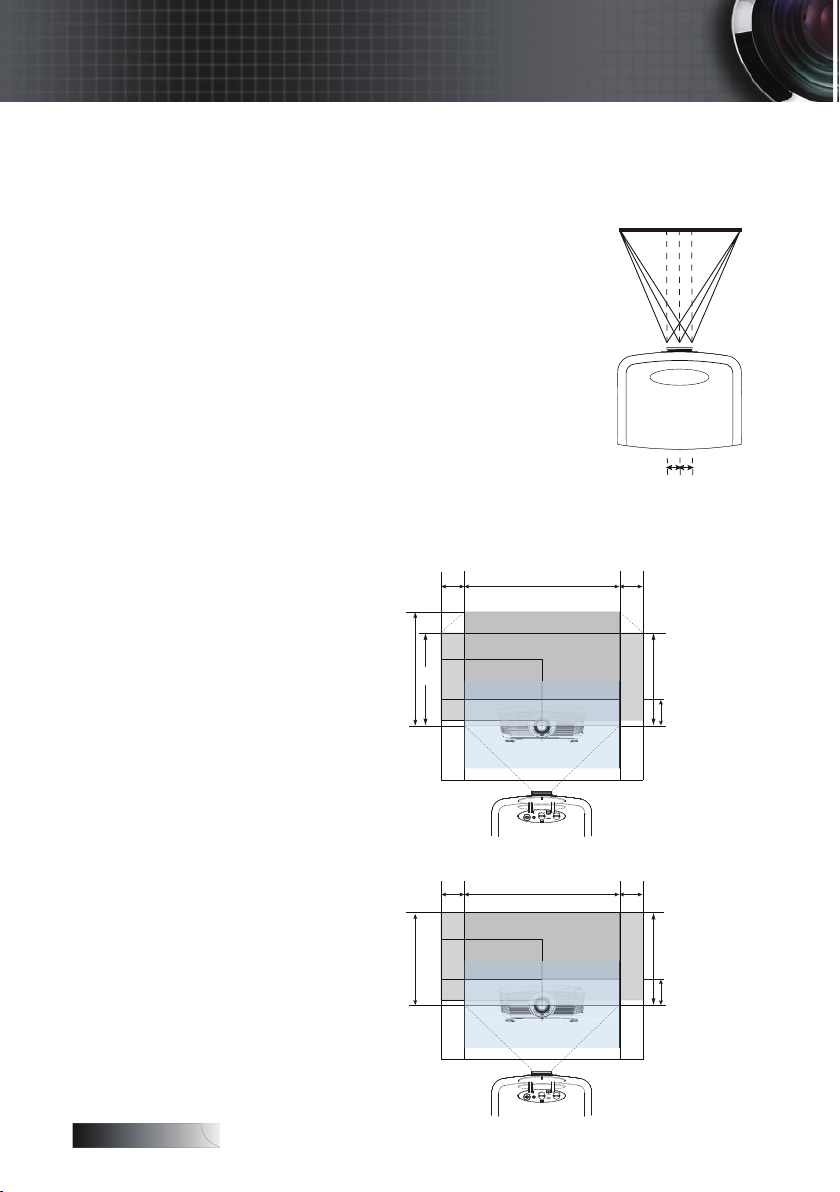
Dansk
22
Venstre.side
(B/2) x 10% (B/2) x 10%
Højre side
Skærmbredde
(W)
Installation
B
Bx5%
WXGA
Hx105%
Bx5%
Hx100%
Hx15%
H = Billedhøjde
Maks. H billede skift = Hx105%
Maks. B billedeskift = Wx5%
Når Wx5%, maks billedskift = Hx100%
Når Hx105%, maks. billedskift = Wx0%
B
Bx5%
XGA
Hx100%
Bx5%
Hx10%
H = Billedhøjde
Maks. H billede skift = Hx100%
Maks. B billedeskift = Wx5%
Når Wx5%, maks billedskift = Hx100%
Når Hx100%, maks. billedskift = Wx0%
Justering af vandret billedposition
Med linsen i midterposition kan den vandrette billedposition justeres til venstre og
højre med maksimalt 5% af billedbredden.
Bemærk, at den maksimale, vandrette
justering af billedhøjden kan begrænses
af den lodrette billedposition. Det er f.eks.
ikke muligt at opnå den maksimale, vandrette billedposition, hvis den lodrette
billedposition er på maksimum. Se nedenstående PureShift områdediagram for
yderligere oplysninger.
PureShift områdediagram
Page 23
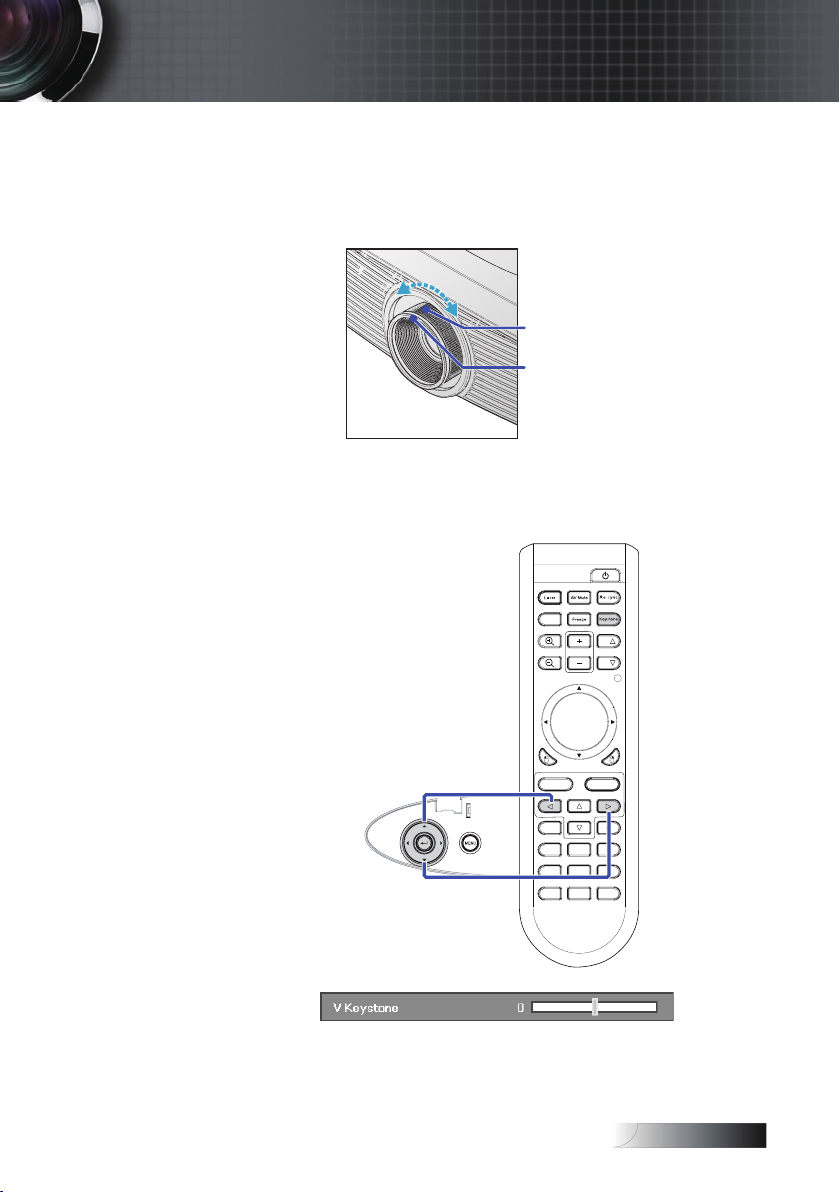
Dansk
Zoom-ring
Skarphedsring
Pg
Pg
Forma t
HDMI
Source
Compone nt
D IV BNC VGA-1
VGA-2
S-Vide o
Video
EnterMenu
IP module
Displa y
Volume
Ε
Ε
Ε
Ε
1
2
3
4
5
6
7
8 9 0
Installation
Justering af Zoom / Skarphed
You may turn the zoom ring to zoom in or out. For at indstille billedet, roter skarphedsringen indtil billedet bliver klart. Projektoren
fokuserer på afstande. Se siderne 24-25.
Brug hovedpunkt-knapperne til at korrigere forvrængningen. De
ndes på fjernbetjeningen og på projektorens kontrolpanel.
23
Page 24
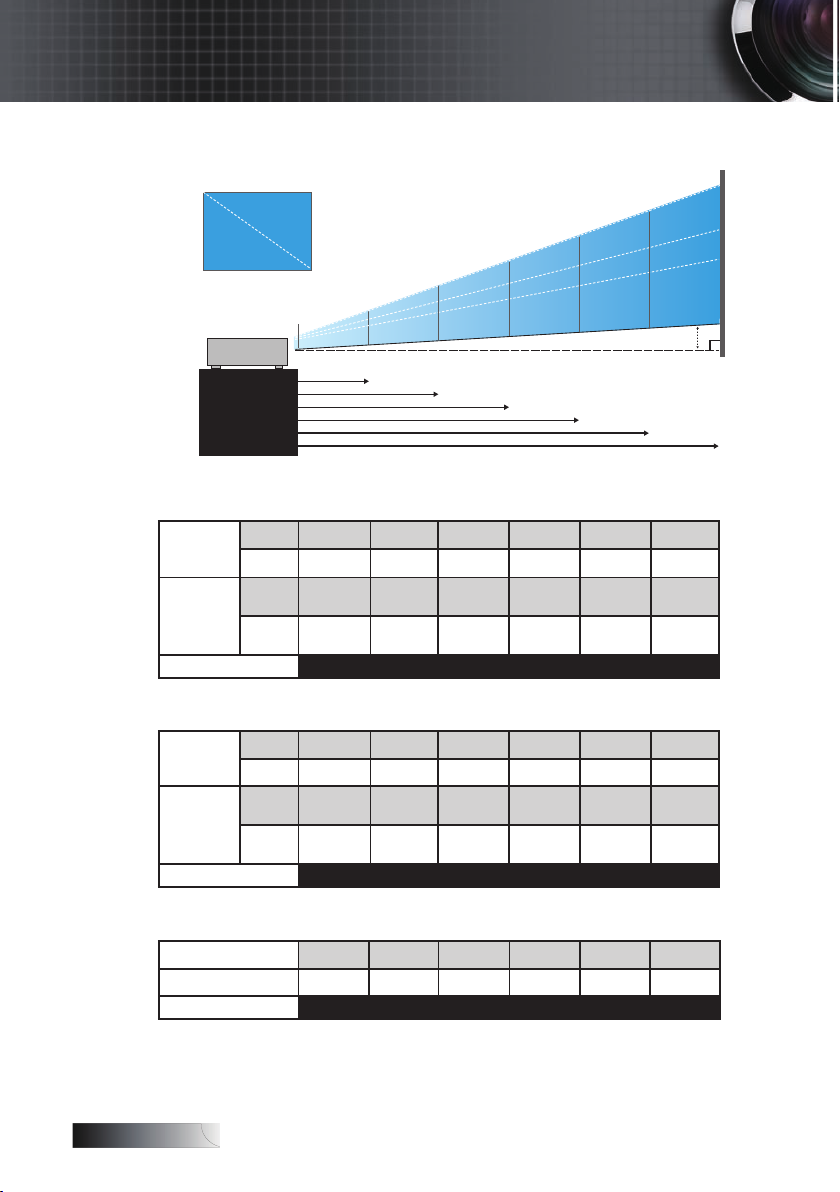
Dansk
24
Højde
Diagonal
Bredde
HdHd
4,9'(1,50m)
8,9'(2,72m)
14,4'(4,40m)
20,2'(6,16m)
26,2'(8,00m)
32,0'(9,76m)
6,6'(2,00m)
18,4'(5,60m)
30,2'(9,20m)
42,0'(12,80m)
53
,8
'(
16
,4
0m)
65,6'(20,00m)
1,6'(0,50m)
3,3'(1,00m)
4,9'(1,50m)
6,6'(2,00m)
8,2'(2,50m)
9,8'(3,00m)
Installation
Justering af fremviserbilledstørrelse (XGA)
STD linse: Forskydning=100%
Skærm
(Diagonal)
Skærm-
størrelse
Max.
Min.
Max
(WxH).
Min.
(WxH)
Afstand
46,1’’
(117,2cm)
36,9’’
(93,8cm)
36,9’’x27,7’’
93,8x70,3cm
29,5’’ x22,1’’
75,0 x56,3cm
4,9’ (1,50m) 8,9’ (2,72m) 14,4’ (4,40m) 20,2’ (6,16m) 26,2’ (8,00m) 32,0’ (9,76m)
83,7’’
(212,5cm)
66,9’’
(170,0cm)
66,9’’x50,2’’
170,0 x127,5cm
53,5’’x40,2’’
136,0 x102,0cm
135,3’’
(343,8cm)
108,3’’
(275,0cm)
108,3’’x81,2’’
275,0 x206,3cm
86,6’’x65,0’’
220,0 x165,0cm
189,5’’
(481,3cm)
151,6’’
(385,0cm)
151,6’’ x113,7’’
385,0 x288,8cm
121,3’’x90,9’’
308,0 x231,0cm
246,1’’
(625,0cm)
196,9’’
(500,0cm)
196,9’’ x147,6’’
500,0 x375,0cm
157,5’’x118,1’’
400,0 x300,0cm
300,2’’
(762,5cm)
240,2’’
(610,0cm)
240,2’’ x180,1’’
610,0 x457,5cm
192,1’’ x144,1’’
488,0 x366,0cm
Lang linse: Forskydning=100%
Skærm
(Diagonal)
Skærm-
størrelse
Max,
Min.
Max
(WxH).
Min.
(WxH)
Afstand
Kort linse: Forskydning=100%
Skærm (Diagonal)
Skærmstørrelse
Afstand
49,2’’
(125,0cm)
32,8’’
(83,3cm)
39,4’’x29,5’’
100,0x75,0cm
26,2’’x19,7’’
66,7x50,0cm
6,6’(2,00m) 18,4’(5,60m) 30,2’(9,20m) 42,0’(12,80m) 53,8’(16,40m) 65,6’(20,00m)
137,8’’
(350,0cm)
91,9’’
(233,3cm)
110,2’’x82,7’’
280,0x210,0cm
73,5’’x55,1’’
186,7x140,0cm
226,4’’
(575,0cm)
150,9’’
(383,3cm)
181,1’’x135,8’’
460,0x345,0cm
120,7’’x90,6’’
306,7x230,0cm
315,0’’
(800,0cm)
210,0’’
(533,3cm)
252,0’’x189,0’’
640,0x480,0cm
168,0’’x126,0’’
426,7x320,0cm
403,5’’
(1025,0cm)
269,0’’
(683,3cm)
322,8’’x242,1’’
820,0x615,0cm
215,2’’x161,4’’
546,7x410,0cm
(1250,0cm)
(833,3cm)
393,7’’x295,3’’
1000,0x750,0cm
262,5’’x196,9’’
666,7x500,0cm
30,8’’
(78,1cm)
24,6’’x18,5’’
62,5x46,9cm
1,6’ (0,50m) 3,3’ (1,00m) 4,9’ (1,50m) 6,6’ (2,00m) 8,2’ (2,50m) 9,8’ (3,00m)
61,5’’
(156,3cm)
49,2’’x36,9’’
125,0x93,8cm
92,3’’
(234,4cm)
73,8’’x55,4’’
187,5x140,6cm
123,0’’
(312,5cm)
98,4’’x73,8’’
250,0x187,5cm
153,8’’
(390,6cm)
123,0’’x92,3’’
312,5x234,4cm
(468,8cm)
147,6’’x110,7’’
375,0x281,3cm
492,1’’
328,1’’
184,5’’
Page 25
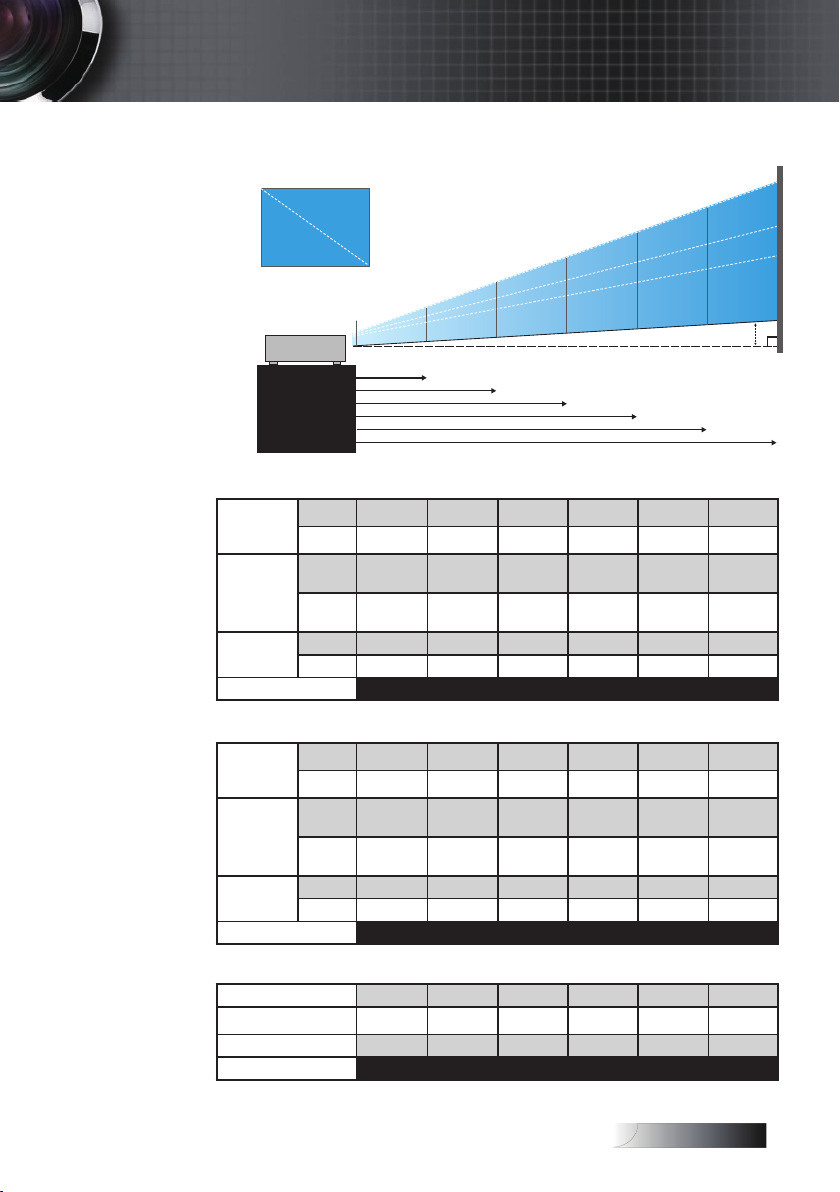
Dansk
HdHd
4,9'(1,50m)
9,6'(2,92m)
15,5'(4,72m)
21,7'(6,61m)
28,2'(8,59m)
34,4'(10,47m)
6,6'(2,00m)
18,4'(5,60m)
30,2'(9,20m)
42,0'(12,80m)
53,8'(16,40m)
65,6'(20,00m)
1,6'(0,50m)
3,3'(1,00m)
4,9'(1,50m)
6,6'(2,00m)
8,2'(2,50m)
9,8'(3,00m)
Højde
Diagonal
Bredde
Installation
Justering af fremviserbilledstørrelse (WXGA)
STD linse: Forskydning=110%
Skærm
(Diagonal)
Skærm-
størrelse
Hd
Afstand
Max.
Min.
Max
(WxH).
Min.
(WxH)
Max.
Min.
43,0’’
(109,2cm)
34,3’’
(87,1cm)
36,5’’x22,8’’
92,6x57,9cm
29,1’’x18,2’’
73,9x46,2cm
1,1’’ (2,9cm) 2,2’’ (5,6cm) 3,6’’ (9,1cm) 5,0’’ (12,8cm) 6,5’’ (16,6cm) 8,0’’ (20,2cm)
0,9’’ (2,3cm) 1,8’’ (4,5cm) 2,9’’ (7,3cm) 4,0’’ (10,2cm) 5,2’’ (13,2cm) 6,3’’ (16,1cm)
4,9’ (1,50m) 9,6’ (2,92m) 15,5’ (4,72m) 21,7’ (6,61m) 28,2’ (8,59m) 34,4’ (10,47m)
Lang linse: Forskydning=110%
Skærm
(Diagonal)
Max,
Min.
Max
Skærm-
størrelse
(WxH).
Min.
(WxH)
Hd
Max.
Min.
Afstand
Kort linse: Forskydning=110%
Screen (Diagonal)
Skærmstørrelse
Hd
Afstand
45,7’’
(116,2cm)
30,4’’
(77,3cm)
38,8’’x24,2’’
98,5x61,6cm
25,8’’x16,1’’
65,6x41,0cm
1,2’’ (3,1cm) 3,4’’ (8,6cm) 5,6’’ (14,2cm) 7,8’’ (19,7cm) 9,9’’ (25,2cm) 12,1’’ (30,8cm)
0,8’’ (2,0cm) 2,3’’ (5,7cm) 3,7’’ (9,4cm) 5,2’’ (13,1cm) 6,6’’ (16,8cm) 8,1’’ (20,5cm)
6,6’ (2,00m) 18,4’ (5,60m) 30,2’ (9,20m) 42,0’ (12,80m) 53,8’ (16,40m) 65,6’ (20,00m)
28,7’’ (72,8cm) 57,3’’ (145,6cm) 86,0’’ (218,4cm) 114,6’’ (291,2cm) 143,3’’ (364,0cm) 172,0’’ (436,8cm)
24,3’’x15,2’’
61,7x38,6cm
0,8’’ (1,9cm) 1,5’’ (3,9cm) 2,3’’ (5,8cm) 3,0’’ (7,7cm) 3,8’’ (9,6cm) 4,6’’ (11,6cm)
1,6’ (0,50m) 3,3’ (1,00m) 4,9’ (1,50m) 6,6’ (2,00m) 8,2’ (2,50m) 9,8’ (3,00m)
83,7’’
(212,6cm)
66,8’’
(169,6cm)
71,0’’x44,4’’
180,2x112,7cm
56,6’’x35,4’’
143,8x89,9cm
128,1’’
(325,3cm)
85,2’’
(216,5cm)
108,6’’x67,9’’
275,9x172,4cm
72,3’’x45,2’’
183,6x114,8cm
48,6’’x30,4’’
123,5x77,2cm
135,3’’
(343,6cm)
107,9’’
(274,2cm)
114,7’’x71,7’’
291,4x182,1cm
91,5’’x57,2’’
232,5x145,3cm
210,4’’
(534,4cm)
140,0’’
(355,7cm)
178,4’’x111,5’’
453,2x283,3cm
118,8’’x74,2’’
301,6x188,5cm
72,9’’x45,6’’
185,2x115,7cm
189,4’’
(481,2cm)
151,2’’
(384,0cm)
160,6’’x100,4’’
408,0x255,0cm
128,2’’x80,1’’
325,6x203,5cm
292,7’’
(743,6cm)
194,8’’
(494,9cm)
248,2’’x155,2’’
630,5x394,1cm
165,2’’x103,3’’
419,7x262,3cm
97,2’’x60,8’’
246,9x154,3cm
246,2’’
(625,3cm)
196,5’’
(499,0cm)
208,8’’x130,5’’
530,2x331,4cm
166,6’’x104,1’’
423,2x264,5cm
375,1’’
(952,7cm)
249,6’’
(634,1cm)
318,1’’x198,8’’
807,9x504,9cm
211,7’’x132,3’’
537,7x336,1cm
121,5’’x75,9’’
308,6x192,9cm
300,1’’
(762,1cm)
239,5’’
(608,2cm)
254,4’’x159,0’’
646,3x403,9cm
203,1’’x126,9’’
515,8x322,4cm
457,4’’
(1161,8cm)
304,4’’
(773,3cm)
387,9’’x242,4’’98
5,2x615,8cm
258,2’’x161,4’’65
5,7x409,8cm
145,8’’x91,1’’
370,4x231,5cm
25
Page 26
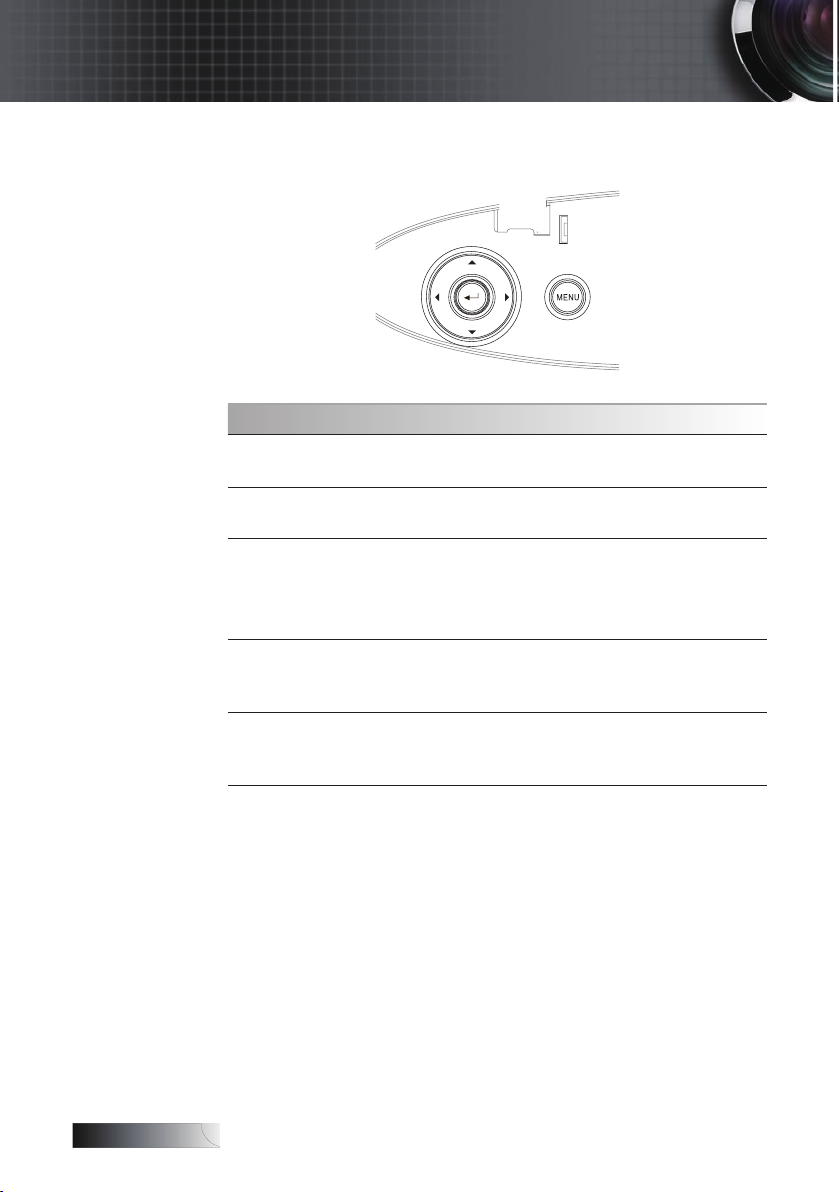
Dansk
26
Brukerstyring
Kontrolpanel
Anvendelse af kontrolpanelet
▲/Keystone+
(Pil op)
◄/Kilde
(Pil til venstre)
Retur/Hjælp
►/Re-Sync
(Højre pil)
Meny
•Juster billedhovedpunktet positivt.
•
Navigerer og ændrer indstillinger i OSD'et.
•
Tryk på Kilde for at vælge et input-signal.
•
Navigerer og ændrer indstillinger i OSD'et.
Conrm your item selection./
Press to activate Help function
(disabled in OSD menus).
See page 58 Appendices for help function.
•Synkroniserer automatisk fremviseren med
input-kilden.
•
Navigerer og ændrer indstillinger i OSD'et.
Tryk på Meny for at starte skærm (OSD
- on-screen display) menuen. For at forlade
OSD’en, tryk på Meny igen.
Page 27

Dansk
Pg
Pg
Ε
Ε
Ε
Ε
B
EMÆRK
1
3
4
Pg
Pg
Forma t
HDMI
Source
Componen t
D IV BNC VGA- 1
VGA-2
S-Vide o
Video
Menu
Displa y
Volume
Ε
Ε
Ε
Ε
2
5
6
7
8 9 0
Enter/Help
Brightness
v
På grund af
de forskellige
applikationer for hvert
land, kan
nogle regioner have
forskelligt
tilbehør.
Fjernbetjening
Using the Remote Control
Strøm
Laser
AVdæmpning
Re-Sync
Skærm
Frys
Trapezkorrektion
Zoom+
Volumen +/-
Side +
Zoom-
Side -
PC- /
Musestyring
V-knap
H-knap
Menu
Se afsnittet “Tænd/Sluk for
Fremviseren” på side 17.
Sigt fjernbetjeningen mod forevisningsskærmen, tryk på og hol denne knap
nede for at aktivere lasermarkøren.
Slukker/tænder momentant for audio
og video.
Synkroniserer automatisk fremviseren
med input-kilden.
Tryk på Display for at vælge en displaytilstand.
Tryk på Frys for at holde pause for
skærmbilledet.
Justerer billedforvrængningen, der er
forårsaget ved at hælde fremviseren.
(±30 grader)
Tryk på for at zoome ind på et billede.
Justerer for at skrue op eller ned for
Volum.
Anvend denne knap til at bladre opad.
Tryk på for at zoome ud af et bil-
lede.
Anvend denne knap til at bladre nedad.
PC- / Musestyringen kan anvendes til at styre musebevægelser.
Musefunktionen aktiveres ved at
anvende USB-kablet til at koble din
computer og fremviseren sammen.
Mus venstreklik.
Mus højreklik.
Tryk på Menu for at starte skærm (OSD
- on-screen display) menuen. For at
forlade OSD’en, tryk på Menu igen.
Brukerstyring
27
Page 28

Dansk
28
Brukerstyring
B
EMÆRK
1
3
4
Pg
Pg
Forma t
HDMI
Source
Compone nt
D IV BNC V GA-1
VGA-2
S-Vide o
Video
Menu
Displa y
Volume
Ε
Ε
Ε
Ε
2
5
6
7
8 9 0
Enter/Help
Brightness
Using the Remote Control
Fire taster til at
vælge retning
Anvend ▲▼◄► til at vælge punkter eller for at foretage justeringer af
dit valg.
Indstil billedets lysstyrke.
Tryk på Format for at vælge størrelsesforhold.
Tryk på HDMI for at vælge HDMI-
kilde.
Tryk på Komponent for at vælge
komponent-kilde.
Tryk på Kilde for at vælge et input-
signal.
Tryk på DVI for at vælge kilde fra
DVI-D stikforbindelsen.
Tryk på BNC for at vælge BNC-kilde.
Tryk på VGA-1 for at vælge kilde
fra VGA- IN stikforbindelsen.
Tryk på Video for at vælge sam-
mensætningsvideokilde.
Press S-Video to choose S-Video
source.
Press VGA-2 to choose source from
VGA- IN connector.
v
På grund af
de forskellige
applikationer for hvert
land, kan
nogle re-
Lysstyrke
Format
HDMI
Komponent
Kilde
DVI
BNC
VGA-1
Video
S-Video
VGA-2
gioner have
forskelligttilbehør.
Page 29

Dansk
Hovedmenu
Undermenu
Indstilling
Brukerstyring
Menuer, der vises på skærmen (OSD-menuer)
Fremviseren har ersprogede menuer, der vises på skærmen, og de lader
dig foretage billedjusteringer og ændre mange forskellige indstillinger.
Fremviseren vil automatisk påvise kilden.
Sådan betjenes fremviseren
1. For at åbne OSD-menuen, tryk på Menu på fjernbetjeningen eller
fremvisertastaturet.
2. Når OSD’en vises, brug ◄► tasterne til at vælge et punkt fra
hovedmenuen. Mens der foretages et valg på en bestemt side, tryk
på ▼ eller Enter for at gå ind i undermenuen.
3. Brug ▲▼ tasterne til at vælge det ønskede punkt og juster indstil-
lingerne med ◄► tasten.
4. Vælg det næste punkt, der skal justeres, i undermenuen og juster
som beskrevet ovenfor.
5. Tryk på Enter for at bekræfte, og skærmen vil vende tilbage til
hovedmenuen.
6. For at forlade det, tryk på Menu igen. Hvis du går tilbage i OSD
menuen, vil den sidste indstillinger på projektoren, blive gemt
automatisk.
29
Page 30

Dansk
30
Menu-træet
BILD
Skjerm modus
Skarphet
Lysstyrke
Avansert
Glød
Fargemetning
BILD | Avansert
BrilliantColor
TM
Degamma
Fargetemperatur
Colour Space
Inngangskilder
Fjern overlapping
Gå ut
3D
3D Sync invert
OPPSETT | Sikkerhet Sikkerhets Timer
Endre Passord
Security Settings
Gå ut
Auto/RGB/YUV
Varm/Medium/Kald
Film/Video/Graphics/PC
Presentasjon/Lys/Film/sRGB/Svart tavle/Klasserom/Bruker 1/Bruker 2
HDMI/DVI-D/BNC/VGA 1/VGA 2/Component/S-Video/Video/Gå ut
På/Av
Format
Overscan
Zoom
H. Bildeforskyvning
V. Posisjon
V. Keystone
SKJERM
4:3/16:9 I/16:9 II/Original/Auto (XGA)
4:3/16:9 /16:10 /Original/Auto (WXGA)
Av/DLP-Link
På/Av
SpråkOPPSETT
Projeksjon
Meny plassering
Signal
Sikkerhet
Projektor ID
English/Deutsch/Français/Italiano/Español/Português/Polski/
Nederlands/Svenska/Norsk/Dansk /Suomi/ȌȪȪȦȬȨȩȓ/㑱億ѝ᮷/
ㆰփѝ᮷/ᰕᵜ䃎/䚐ạ㛨/ɷʚʘʘʑʏʐ/Magyar/ýeština/ ϋήΑϲ /ѳъѕ/Türkçe
Audio
Avansert
Frekvens/Fase/H. Posisjon/V. Posisjon/Gå ut
Måned/Dag/Timer/Gå ut
Aktiver/Deaktiver
Nettverk Nettverk/DHCP/IP-adresse/Nettverksmaske/Gateway/DNS/Bruk/Gå ut
OPPSETT | Audio Mute
Volum
Gå ut
På/Av
OPPSETT | Avansert Logo
Logo-opptak
Close Caption
Gå ut
Optoma/Bruker
CC1/CC2/Av
MULIGHETER Kildelås
High Altitude
Skjul Information
Lås tastatur
Bakgrunns farge
Avansert
På/Av
Blå/Black/Rød/Grønn/Hvit
Lampe innstilling
Tilbakestill Ja/Nei
På/Av
På/Av
På/Av
MULIGHETER | Avansert Direkte på
Skru av automatisk (min)
Sleep Timer (min)
På/Av
Strømmodus(Hvilemodus)
Gå ut
ECO Mode/Aktivmodus
MULIGHETER |
Lampe innstilling
Brentid lampe
Lamp Reminder
Lysmodus Lys /Standard
Lampe Reset
Gå ut
Ja/Nei
På/Av
Kontrast
Fargeinnstilling Rød/Grønn/Blå/Cyan/Gul/Magenta/Tilbakestill/Gå ut
RS232 RS232/Nettverk
Linsetype Standard/Kort/Lang
Brukerstyring
Page 31

Dansk
Brukerstyring
Bild
Skjerm modus
Der er mange forindstillede fabriksindstillinger, der er optimeret til forskellige billedtyper.
Presentasjon: God farve og lysstyrke fra PC-input.
4
Lys: Maksimum lysstyrke fra PC-input.
4
Film: Eller hjemmebiograf.
4
sRGB: Standardiseret nøjagtig farve.
4
Tavle: indstillet til brug på tavle.
4
Klasseværelse: Anbefalede indstillinger for klaseværelser.
4
Bruger1: Brugers egne indstillinger.
4
Bruger2: Brugers egne indstillinger.
4
Startindstillingerne i denne modus er for lmmodus.
Alle videre brugerjusteringer i Bruker 1/2 vil blive gemt i denne modus
til fremtidig brug.
Lysstyrke
Indstil billedets lysstyrke.
Tryk på ◄ for at gøre billedet mørkere.
4
Tryk på ► for at gøre billedet lysere.
4
Kontrast
Kontrasten kontrollerer forskellen mellem de lyseste og mørkeste dele af
billedet.
Tryk på ◄ for at reducere kontrasten.
4
Tryk på ► for at øge kontrasten.
4
Skarphet
Justerer billedets Skarphet.
Tryk på ◄ for at reducere Skarphet.
4
Tryk på ► for at øge kontrasten.
4
31
Page 32

Dansk
32
Brukerstyring
Bild
Fargemetning
Justerer et videobilllede fra sort/hvid til komplet farvemætning.
Tryk på ◄ for at reducere farvemætningen i billedet.
4
Tryk på ◄ for at reducere farvemætningen i billedet.
4
Glød
Justerer farvebalancen mellem rød og grøn.
Tryk på ◄ for at øge mængden af grøn i billedet.
4
Tryk på ► for at øge mængden af rød i billedet.
4
Fargeinnstilling
Gå ind i Farveindstillingsmenuen. Vælg Rød/Grøn/Blå forsterkning for
justering af lysstyrken og Skråning for justering af kontrasten for hele
billedet. Individuelle farvejusteringer for cyan, magenta, gul kan også
justeres. Se side 33 for yderligere oplysninger.
Avansert
Gå ind i Avansert-menuen. Vælg valgmulighederne for avansert display
så som StrålendeFargeTM, Degamma, Fargetemperatur, Colour Space,
Inngangskilder, Fjern overlapping, og Gå ut. Se side 35 for yderligere
oplysninger.
Page 33

Dansk
Brukerstyring
Bild | Fargeinnstilling
Rød
Øg eller reducer farveværdien for red.
Grøn
Øg eller reducer farveværdien for grøn.
Blå
Øg eller reducer farveværdien for blå.
Cyan
Øg eller reducer farveværdien for cyan.
Gul
Øg eller reducer farveværdien for gul.
Magenta
Øg eller reducer farveværdien for magenta.
Tilbagestil
Genindstil alle farveindstillinger til fabriksstandard.
33
Page 34

Dansk
34
B
EMÆRK
Brukerstyring
Billede | Farveindstilling / HSG
Farvetone
Indstil rød- og grøn- farvebalancen.
Tryk på ◄ for at øge mængden af grønt i billedet.
4
Tryk på ► for at øge mængden af rød i billedet.
4
Farvemætning
Justerer et videobilllede fra sort/hvid til komplet farvemætning.
Tryk på ◄ for at reducere farvemætningen i billedet.
4
Tryk på ► for at øge farvemætningen i billedet.
4
Forstærkning
Indstil Rød forstærkning for at justere lysstyrken:
Øg eller reducer forstærkningsværdien for rød.
4
v
Grøn, blå,
cyan, gul og
magenta kan
indstilles separat for hver
farve HSG.
Page 35

Dansk
B
EMÆRK
v
De-interlace understøtter kun
480i/576i/
1080i
signal via
komponent/
S-video/
Video.
Brukerstyring
Bild | Avansert
StrålendeFarge™
Denne justerbare enhed anvender en ny farvebearbejdningsalgoritme og
systemsniveausforbedringer til at muliggøre højere lysstyrke, mens der
samtidig leveres ægte, livligere farver i billedet. Skalaen går fra 0 til 10.
Juster mod maksimumsindstillingen, hvis du foretrækker et skarpere
forbedret billede. Juster mod minimumsindstillingen for et glattere, mere
naturligt billede.
Degamma
Lader dig vælge en degamma-tabel, som er blevet njusteret for at fremkalde den bedste billedkvalitet for inputtet.
Film—eller hjemmebiograf.
4
Video—eller video- / tv-kilde.
4
Graphics—eller billedkilde.
4
PC—eller PC- / computerkilde.
4
Fargetemperatur
Juster farvetemperaturen. Kølig temperatur, skærmen ser koldere ud; med
en varm temperatur ser skærmen varmere ud.
Colour Space
Vælg den passende farvematrix fra AUTO, RGB, GUV.
Inngangskilder
Gå ind i Input-kildens undermenu. Vælg de kilder, der skal scannes for at
starte op. Se side 36 for yderligere oplysninger.
Fjern overlapping
Tryk på cursoren ◄ eller ► knappen for at vælge forskellige modi for
fjernelse af overlapning. Denne funktion konverterer et overlappende videosignal til et progressivt signal.
På: Til: brug denne modus til lm.
4
AV: Fra: brug denne modus til Video eller Tv kilder.
4
35
Page 36

Dansk
36
B
EMÆRK
Brukerstyring
Bild | Avansert | Inngangskilder
Inngangskilder
Brug denne valgmulighed for at aktivere/deaktivere inputkilder. Tryk på
v Hvis alle kilder
fravælges, kan
projektøren
ikke vise nogle
billeder. Lad
altid mindst
en kilde være
valgt.
▲eller▼ for at vælge en kilde, derefter trykkes på ◄ eller ► for at aktivere / deaktivere den. Tryk på Enter for at afslutte valg. Fremviseren vil
ikke søge input, der er fravalgt.
Page 37

Dansk
Brukerstyring
Input-signal
4:3 Format
Skærmudseende
16:9-I / 16:9 Format
16:9-II / 16:10 Format
Original
eller
eller
Skjerm
Format
Anvend denne funktion til at vælge det ønskede aspektforhold.
4:3: Dette format er for 4x3 input-kilder, der ikke er forbedret til wides-
4
creen tv.
16:9 I (XGA) | 16:9 (WXGA): Dette format er for 16x9 input-kilder,
4
som HDTV- og DVD-forbedret til widescreen tv.
16:9 II (XGA) | 16:10 (WXGA): Fremviserens non-standard wides-
4
creen fremvisningsformat. En del af det originale billede vil blive
afskåret, hvis billedaspektorholdet er mindre end 1,67:1.
Original: Afhænger af inputkildens opløsning – Der udføres ingen
4
skalering.
Auto: Vælger automatisk det egnede format.
4
37
Page 38

Dansk
38
Brukerstyring
Skjerm
Overscan
Overscanningsfunktionen fjerner støj fra videobilledet. Overscan billedet
for at fjerne videoindkodningsstøj på kanten af videokilden.
Zoom
Tryk på ◄ for at mindske billedstørrelsen.
4
Tryk på ► for at forstørre billedet på den projicerede skærm.
4
H. Bildeforskyvning
Rykker den projicerede billedposition horisontalt.
Tryk på ◄ for at ytte billedet til venstre på den projicerede skærm.
4
Tryk på ► for at ytte billedet til højre på den projicerede skærm.
4
V. Posisjon (kun 16:9)
Rykker den projicerede billedposition vertikalt (kun i 16:9 format).
Tryk på ► for at ytte billedet opad på den projicerede skærm.
4
Tryk på ◄ for at ytte billedet nedad på den projicerede skærm.
4
V. Keystone
Tryk på ◄ eller ► for at kompensere for lodret billedforvrængning, når
projektoren er placeret med en vinkel til skærmen.
3D
Tryk på ◄ eller ► for at aktivere eller deaktivere 3D funktionen. Når 3D
funktionen er aktiveret, aktiveres den nuværende billedtilstand justering.
3D Sync invert
Tryk på ◄ eller ► for at aktivere eller deaktivere 3D Sync invert funktio-
nen til at vende (”invert”) billeder.
Page 39

Dansk
Brukerstyring
Oppsett
Språk
Gå ind i Sprogmenuen. Vælg den ersprogede OSD-menu.
Se side 35 for yderligere oplysninger.
Projektion
Vælg projektionsmetode:
Bordplade forfra
4
Fabriksindstilling.
Bordplade bagfra
4
Når du vælger denne funktion, vil projektoren spejlvende billedet, så
du kan projektere bagved en gennemsigtig skærm.
Loft forfra
4
Loft forfranår denne funktion vælges, vil fremviseren vende billedet
på hovedet for loftsmonteret projektion.
Loft bagfra
4
Loft bagfranår denne funktion vælges, vil fremviseren spejlvende
samt vende billedet på hovedet på samme tid. Du kan projicere fra
bag en gennemsigtig skærm med loftsmonteret projektion.
Meny plassering
Vælg menuplaceringen på displayskærmen.
39
Page 40

Dansk
40
Brukerstyring
Oppsett
Signal
Gå ind i Signalmenuen. Indstil fremvisersignalegenskaberne.
Se side 36 for yderligere oplysninger.
Sikkerhet
Gå ind i Sikkerhedsmenuen. Få adgang til fremviserens sikkerhedsfunktioner.
Se side 37 for yderligere oplysninger.
Projektor ID
Vælg et tocifret projektor ID fra 0 til 99.
Audio
Gå ind i Signalmenuen. Indstil egenskaber for audio niveau. Se side 40 for
yderligere oplysninger.
RS232
Tillader RS232 kontrol af en individuel projektor.
Linsetype
Bruges til at indstille den monterede linsetype. Dette for at sikre
korrekt betjening af linse-iris.
Netværk
Tillader LAN via webbrowser (Internet Explorer), for at kontrollere projektoren. Se side 49 for mere information.
Avansert
Gå ind i Avansert-menuen. Vælg skærmdisplay under opstart.
Se side 47 for yderligere oplysninger.
Page 41

Dansk
Brukerstyring
Oppsett | Språk
Språk
Vælg den ersprogede OSD-menu. Tryk ENTER ( ) ind i underme-
nuen og brug derefter venstre (◄) eller højre (►) taste til at vælge dit
foretrukne sprog.
41
Page 42

Dansk
42
Brukerstyring
Oppsett | Signal
Frekvens
Frekvens ændrer på display-datafrekvensen for at passe til din computers
grakkorts frekvens. Anvend denne funktion for at foretage en justering,
hvis du kommer ud for en vertikal imrende bjælke.
Fase
Fase synkroniserer displayets signaltiming med grakkortet. Anvend
denne funktion til at korrektion, hvis du kommer ud for et ustabilt eller
imrende billede.
H. Posisjon
Tryk på ◄ for at ytte billedet til venstre.
4
Tryk på ► for at ytte billedet til højre.
4
V. Posisjon
Tryk på ◄ for at ytte billedet nedad.
4
Tryk på ► for at ytte billedet opad.
4
Page 43

Dansk
B
EMÆRK
Brukerstyring
Oppsett | Sikkerhet
Sikkerhets Timer
Gå ind i Sikkerhedstimerundermenuen.
v Der kræves in-
gen password
til at gå ind
i OPPSETT
| Sikkerhed,
med mindre
Sikkerhedstimeren eller
sikkerhedsindstillingerne
er aktiveret.
Indtast de måneder, dage og timer, hvor fremviseren kan anvendes uden
brug af password. Ved at forlade Opsætningsmenuen aktiveres sikkerhedstimeren.
Når den er aktiveret, vil fremviseren kræve et password på de specicerede datoer og tidspunkter for at der kan tændes for den og gives adgang
til sikkerhedsmenuen.
Hvis fremviseren er i brug, og Sikkerhedstimeren er aktiv, vil følgende
skærm vises 60 sekunder inden password kræves.
43
Page 44

Dansk
44
B
EMÆRK
B
EMÆRK
Brukerstyring
Oppsett | Sikkerhet
Endre Passord
v Hvis du indta-
ster det forkerte
password tre
gange, slukkes
projektøren
automatisk efter
10 sekunder.
Anvend denne undermenu til at ændre fremviserens sikkerhedspassword.
1. Vælg Ændring af Password fra sikkerhedsundermenuen. Dialogboksen
for Bekræft Ændring af Password vil blive vist.
2. Vælg Ja.
v Hvis ikke de
nye passwords
stemmer
overens, vil
passwordskærmen
vises igen.
3. Indtast default passwordet: <1> <2> <3> <4> <5>.
En anden password-skærm vil blive vist.
4. Indtast det nye password to gange som bekræftelse.
Page 45

Dansk
Brukerstyring
Oppsett | Sikkerhet
Sikkerhedsindstillinger
Aktiver eller deaktiver sikkerhedspasswordet.
Aktiveret—det nuværende password kræves for at kunne tænde for
4
fremviseren og få adgang til Sikkerhedsmenuen.
Deaktiveret—der kræves ingen password til nogen funktioner.
4
Når sikkerhed er aktiveret, vil føkgende skærm blive vist ved opstart og
før der gives adgang til Sikkerhedsmenuen:
45
Page 46

Dansk
46
Brukerstyring
Oppsett | Audio
Volum
Tryk på ◄ for at sænke lydstyrken.
Tryk på ► for at øge lydstyrken.
Mute
Skift imellem lys til og fra.
Av–højtalerlydstyrke er tændt.
4
På–højtalerlydstyrke er slukket.
4
Page 47

Dansk
Brukerstyring
B
EMÆRK
Oppsett | Avansert
Logo
Vælg den skærm, der skal vises under opstart.
Optoma—den faste opstartsskærm, som fremviseren blev leveret
4
med.
Bruker—Skræddersyet skærmoptagelse ved at anvende Logooptagel
4
sesfunktionen.
v Der kan kun
gemmes en
opstartsskærm
ad gangen.
Efterfølgende
optagelser
overskriver
tildligere ler
begrænset i
1,5MB.
Logo-opptak
Optager en vist skærm til brug som opstartsskærm.
1. Viser den ønskede skærm på fremviseren.
2. Vælg Logooptagelse fra Avansert-menuen.
En bekræftelsesskærm vil blive vist.
3. Vælg OK. Skærmoptagelse i gang.
When nished, Screen capture Succeeded will display.
Den optagne skærm gemmes som Bruker i Logo-menuen.
Close Caption
Vælg hvilken skærm der skal vise closed captioning.
AV–den medfølgende standardindstilling.
4
CC1 I CC2–tekst til lukket optagelse vises hvis tilgængelig.CC1 I CC2–tekst til lukket optagelse vises hvis tilgængelig.–tekst til lukket optagelse vises hvis tilgængelig.
4
47
Page 48

Dansk
48
Brukerstyring
Oppsett | RS232
RS232
Tryk Enter for at gå til RS232 undermenuen og brug derefter venstre (◄)
eller højre (►) tasten til at vælge den foretrukne RS232 kontrol.
Når der vælges Nettverk, ses nedenstående meddelelse:
Page 49

Dansk
User Controls
Oppsett | Nettverk
Nettverk
Tryk på Enter for at anvende Netværksindstillinger. Hvis der oprettes forbindelse, vil OSD skærmen vise følgende dialogboks.
Netværksstatus—for at vise netværksinformation.
4
DHCP:
4
Til: tildeler IP adressen til projektoren automatisk fra DHCP ser-
veren.
Fra: Tildeler IP adressen manuelt.
IP Adresse—Vælg en IP adresse
4
Undernetmaske—Vælg nummer for undernetmaske.
4
Gateway—Vælg standard gateway, på det netværk, der er forbundet
4
til projektoren.
DNS—vælg DNS nummer.
4
Anvend—tryk Enter for at anvende valgene.
4
49
Page 50

Dansk
50
Brukerstyring
Muligheter
Kildelås
Lås den nuværende kilde som den eneste tilgængelige kilde, selv om kablet er frakoblet.
På—kun den nuværende kilde vil blive genkendt som input-kilde.
4
AV—alle kilder valgt i Bild | Avansert | Inngangskilder genkendes
4
som input-kilder.
High Altitude
Juster blæserhastigheden til at afspejle omgivelserne.
På—øger blæserhastigheden ved høje temperaturer, fugtighed eller
4
højde.
AV—normal blæserhastighed ved normale forhold.
4
Skjul Information
Udelader oplysende meddelelser på den projicerede skærm.
På—der kommer ingen statusmeddelelser frem på skærmen under
4
brug.
AV—statusmeddelelser kommer, som normalt, frem på skærmen un-
4
der brug.
Lås tastatur
Lås knapperne på fremviserens øverste panel.
På—advarselsmeddelelser vises for at bekræfte tastaturlåsen.
4
AV—fremvisertastaturet fungerer normalt.
4
Page 51

Dansk
Brukerstyring
Muligheter
Bakgrunns farge
Vælg den ønskede baggrundsfarve for det projicerede billede, når der ikke
påvises nogen kilde.
Avansert
Gå ind i Avansert-menuen. Se side 52 for yderligere oplysninger.
Lampe innstilling
Gå ind i Lampeindstillingsmenuen. Se side 53-54 for yderligere oplysninger.
Tilbakestill
Genindstiller alle valgmuligheder til standard fabriksindstillinger.
51
Page 52

Dansk
52
Brukerstyring
Muligheter | Avansert
Direkte på
Aktiverer eller deaktiverer tænd-direkte-funktionen.
På—fremviseren tændes automatisk, når den forsynes med vekselstrøm.
4
Av—fremviseren skal tændes som normalt.
4
Skru av automatisk
Indstil intervallet for Automatisk slukning. Fremviseren slukker som default for lampen efter 30 minutter uden signal. Følgende advarsel vises 60
sekunder før der slukkes.
Sleep Timer
Set the Sleep Timer interval. Fremviseren slukkes efter den præciserede
inaktivitetsperiode (uanset signal). Følgende advarsel vises 60 sekunder
før der slukkes.
Strømmodus
Sæt projektoren i ECO (ØKO) tilstand eller i Active (Aktiv) tilstand.
Page 53

Dansk
Brukerstyring
Muligheter | Lampe innstilling
Brentid lampe
Viser det antal timer pæren har været aktiv. Dette punkt er kun for fremvisning.
Lampe Påminnelse
Aktiver eller deaktiver en påmindelse om pære levetid.
På—en advarselsmeddelelse vil blive vist, når pæren resterende leve-
4
tid er mindre en 30 timer.
Av—der vises ingen advarselsmeddelelser.
4
Lysmodus
Vælg modus for pærens lysstyrke.
Lys—standardindstillingen.
4
Standard—lavere lysstyrkeindstilling for at skåne pæren.
4
53
Page 54

Dansk
54
Brukerstyring
Muligheter | Lampe innstilling
Lampe Reset
Efter at have udskiftet pæren, nulstilles pærens tæller for nøjagtigt at kunne afspejle den nye pæres levetid.
1. Vælg Lampe Reset.
En bekræftelsesskærm vil blive vist.
2. Vælg Ja for at nulstille pærens tæller til nul.
Page 55

Dansk
v Projektoren
B
EMÆRK
forbinder til
LAN, brug
venligst et normalt Ethernet
kabel.
v Peer-to-peer
(Pc’en forbinder direkte til
projektoren),
Brug venligst
et krydset
Ethernetkabel.
Brukerstyring
LAN_RJ45
For enkelthedens- og betjeningsvenlighedens skyld, indeholder Optoma
projektoren diverse netværks- og fjernbetjeningsfaciliteter.
LAN/RJ45 funktionen på projektoren gennem et netværk, tillader perifer
administration af: Effekt Til/Fra, Lysstyrke- og kontrastindstillinger.
Information om status for projektoren: Video-Kilde, Lydløs, etc.
LAN_RJ45
1.
Forbind et RJ45 kabel til RJ45 porten på projektoren og på Pc’en
(Bærbare)
2.
På Pc’en (Bærbare) vælg Start -> Kontrolpanel-> Netværksforbindelser.
55
Page 56

Dansk
56
Brukerstyring
3. Højre-klik på din Lokalforbindelse, og vælg Egenskaber.
4. I vinduet for Egenskaber, vælges Generel fanen, og vælg
Internetprotokol (TCP/IP).
5. Klik på Egenskaber.
6. Udfyld IP adressen og Undernetmaske, og tryk derefter på Ok.
Page 57

Dansk
v For yderligere
B
EMÆRK
oplysninger,
besøg venligst
http://www.
crestron.com
Brukerstyring
7. Tryk på Meny knappen på projektoren.
8. Vælg OSD-> OPSÆTNING-> Netværk -> Aktiveret.
9. Indtast følgende:
IP Adresse: 10.10.10.1010.10.10.10
4
Undernetmaske: 255.255.255.0
4
Gateway: 0.0.0.0
4
DNS: 0.0.0.0
4
10. Tryk på Anvend (Enter) for at bekræfte indstillingerne.
11. Åben en webbrowser (f.eks. Microsoft Internet Explorer med Adobe
Flash Player 9.0 eller højere).
12. I Adressefeltet, indtast IP adressen: 10.10.10.10.10.10.10.10.
13. Tryk på Anvend.
Projektoren er opsat til perifer administration. LAN/RJ45 funktionen
viser som følger.
57
Page 58

Dansk
58
Bilag
Fejlnding/
Skærmhjælp menu
Hvis du kommer ud for problemer med din fremviser, henvis til følgende
oplysninger. Hvis problemet fortsætter, kontakt din lokale videreforhandler eller servicecenter.
Billedproblemer
Der kommer intet billede frem på skærmen
Sørg for at alle kabler og strømforbindelser er korrekt og
4
forsvarligt tilkoblet som beskrevet i Installationsafsnittet.
Sørg for at ingen af stikforbindelsesnålene er hverken bøjet
4
eller brækkede.
Page 59

Dansk
Bilag
Kontroller om fremviserlampen er blevet forsvarligt installeret.
4
Henvis til afsnittet om Udskiftning af lamoen.
Sørg for at objektivdækslet er fjernet, og fremviseren er tændt.
4
Delvist, rullende eller forkert vist billede
Tryk på “Re-Sync” på fjernbetjeningen.
4
Hvis du anvender en PC:
4
For Windows 95, 98, 2000, XP:
1. Åbn Min Computer ikonet, Kontrolpanelmappen, og dobbeltklik så på Skjerm ikonet.
2. Vælg Innstillingsfanen.
3. Bekræft at din display-opløsningsindstilling er lavere end
eller lig med UXGA (1600 x 1200).
4. Klik på Avansert Egenskaber-knappen.
Hvis ikke fremviseren projicerer hele billedet, vil du også
være nødt til at ændre det skærmdisplay, du anvender.
Henvis til følgende trin.
5. Bekræft at opløsningsindstillingen er lavere end eller lig
med UXGA (1600 x 1200).
6. Vælg Endret-knappen under Monitorfanen.
7. Klik på Vis alle anordninger. Vælg dernæst Standard
skærmtyper under SP-boksen; vælg den opløsningsmodus,
du behøver under “Model”-boksen.
8. Bekræft skærmdisplay-opløsningsindstillingen er lavere end
eller lig med UXGA (1600 x 1200). (*)
59
Page 60

Dansk
60
Acer
�
[Fn]+[F5]
Asus � [Fn]+[F8]
Dell
�
[Fn]+[F8]
Gateway � [Fn]+[F4]
Mac Apple:
Systempræference � DISPLAY � Arrangement �
Afspejlingsdisplay
IBM/Lenovo �[Fn]+[F7]
[Fn]+[F4]
HP/Compaq
NEC �� [Fn]+[F3]
Toshiba � [Fn]+[F5]
Bilag
Hvis du anvender en bærbar PC:
4
1. Først følg trinene ovenover for at justere computerens
opløsning.
2. Tryk på output-indstillingerne. Eksempel: [Fn]+[F4]
Hvis du kommer ud for vanskeligheder med at ændre opløsningerne, eller din skærm fastfryses, genstart alt udstyr,
herunder fremviseren.
Page 61

Dansk
Bilag
Skærmen på en bærbar eller Powerbook computer viser ikke din presentasjon
Hvis du anvender en bærbar PC:
4
Nogle bærbare computere kan deaktivere deres egne skærme, når der er et andet fremvisningsapparat i brug. Hver
computer har sin egen genaktiveringsmåde. Henvis til din
computers vejledning for detaljerede oplysninger.
Billedet er ustabilt eller imrende
Anvend Fase til at korrigere det. Se side 42 for yderligere op-
4
lysninger.
Ændr skærmfarveindstillingen på din computer.
4
61
Page 62

Dansk
62
Bilag
Billedet har en vertikal imrende bjælke
Anvend Frekvens til at foretage en justering. Se side 36 for
4
yderligere oplysninger.
Kontroller og rekongurer dit grakkorts skjerm modus for at
4
gøre det kompatibelt med fremviseren.
Billedet er uskarpt
Sørg for at objektivdækslet er fjernet.
4
Juster skarphedsringen på fremvisningsobjektivet.
4
Sørg for at fremviserskærmen ligger mellem fremviserens
4
krævede afstande. Se side 24-25 for yderligere oplysninger.
Billedet er udstrakt, når der spilles en 16:9 dvd
Når du afspiller en anamorsk dvd eller 16:9 dvd, vil fremviseren
vise det bedste billede i 16:9 format i OSD'et. Hvis du afspiller en
dvd i 4:3 format, skal du ændre formatet til 4:3 i fremviser -OSD’en.
Hvis billedet stadig er udstrakt, vil du også skulle justere aspektsforholdet ved at henvise til følgende:
Opsæt display-formatet til 16:9 (bredt) aspektsforholdstype på
4
din dvd-afspiller.
Billedet er for lille eller for stort
Juster Zoom-ringen ovenpå fremviseren.
4
Flyt fremviseren tættere på eller længere væk fra skærmen.
4
Tryk på [Menu]-knappen på fjernbetjeningen eller fremviserpa-
4
nelet; gå til Skjerm | Format og prøv forskellige indstillinger.
Page 63

Dansk
Bilag
Billedet har skrånende sider
Hvis det er muligt, genplacer fremviseren, så den er centreret
4
på skærmen og under skærmens bund.
Tryk på [Keystone +/-] på fjernbetjeningen, indtil siderne er
4
lodrette.
Billedet er spejlvendt
Vælg Oppsett | Projektion fra OSD’en og juster projections-
4
retningen.
Afbrydelsesproblemer
Fremviseren holder op med at reagere på nogen form
for kontrol
Hvis det er muligt, sluk for fremviseren, frakobl strømlednin-
4
gen og vent mindst 60 sekunder, inden strømmen tilkobles
igen.
Lampen brænder ud eller kommer med en smældende
lyd
Når lampen ikke længere kan, vil den brænde ud, og den kan
4
komme med en høj smældende lyd. Hvis det sker,
vil fremviseren ikke kunne tændes, før lampemodulet er blevet udskiftet. For at udskifte lampen, følg procedurerne under
Udskiftning af Lampen på side 60.
63
Page 64

Dansk
64
Bilag
HDMI SPØRGSMÅL & SVAR
Hvad er forskellen mellem et “Standard” HDMI kabel og et “High-Speed” HDMI kabel?
HDMI Licensing, LLC har for nyligt meddelt, at kabler testes som
Standard- eller High-Speed kabler.
Standard- (eller “kategori 1”) HDMI kabler er blevet testet ved
4
hastigheder på 75Mhz eller op til 2,25Gbps, hvilket svarer til et
720p/1080i signal.
High-Speed (eller “kategory 2”) HDMI-kabler er blevet testet
4
ved hastigheder på 340Mhz eller op til 10,2Gbps, der i øjeblikket er den største båndbredde til rådighed via et HDMI
, og som kan håndtere 1080p signaler, inklusive dem med
øgede farvedybder og/eller øgede opdateringshastigheder
fra kilden. High-Speed kabler kan også
klare skærme med høj opløsning såsom WQXGA biografskærme (opløsning 2560 x 1600).
Hvordan arbejder jeg med HDMI kabler længere end
10 meter?
Der er mange HDMI adaptere, der arbejder med HDMI løs-
4
ninger, som overskrider et kabels effektive afstand på typisk
10 meter og går til meget større længder. Disse virksomheder
fremstiller en lang række løsninger, som inkluderer aktive
kabler (aktiv elektronik indbygget i kabler, som forstærker og
forlænger kablets signal), repeatere, forstærkere som CAT5/6
og berløsninger.
Hvordan kan jeg se, om et kabel er et HDMI certiceret kabel?
Alle HDMI produkter skal certiceres af producenten som
4
del af HDMI overholdelsestest specikationen. Der kan
imidlertid være tilfælde, hvor kabler med HDMI logo ikke
er blevet korrekt testet. HDMI Licensing, LLC undersøger
aktivt disse tilfælde for at sikre, at HDMI varemærket bruges
korrekt på disse markeder. Vi anbefaler, at forbrugerne køber
deres kabler hos en troværdig forhandler og virksomhed.
For yderligere oplysninger, gå venligst til:
http://www.hdmi.org/learningcenter/faq.aspx#49
Page 65

Dansk
Fremviserstatusindikation
B
EMÆRK
Rolig lys
�
Ingen lys
�
Strøm LED Strøm LED Temp. LED Lamp. LED
Meddelelse
(Blå) (Gul) (Rød) (Rød)
Standby
(tilslut el-ledningen)
Standby tilstand
(Brændingsmodus)
Tænd med OSD
(tryk på strømkontakten)
Tænd uden OSD
Overophedet
Blinker
*
Bilag
Ventilatorfejl
Lampefejl
Slukket (køler af)
Blinker
* Strøm LED er TIL, når OSD ses, og FRA, når OSD forsvinder.
Cifferet repræsenterer antallet af led blink.
65
Page 66

Dansk
66
Bilag
LED fejlkode meddelelser
Strøm LED Lamp. LED
Fejlkodemeddelelse
(Blink) (Blink)
T1 Overophedet 3 0
Termisk brud 4 0
G794 fejl 4 4
T1 fejl 4 5
Lampefejl 5 0
Ballast overophedet 5 1
Ballast kortslutning i udgang registreret 5 2
Slut på lampeløft registreret 5 3
Ballastlampe tændte ikke 5 4
Lampe gik ud under normal drift 5 5
Lampe gik ud under opvarmningsfase 5 6
Ventilator 1 fejl (lampeventilator) 6 1
Ventilator 2 fejl (ballastventilator) 6 2
Ventilator 3 fejl (brænderventilator) 6 3
Ventilator 4 fejl (strømventilator) 6 4
Lampelåge åben 7 0
DMD fejl 8 0
Farvehjulsfejl 9 0
Page 67

Dansk
Bilag
Meddelelsespåmindelser
Udskiftnig af Lampen:
4
Uden for rækkevidde: (se følgende for yderligere oplysninger)
4
Fjernbetjeningsproblemer
Hvis fjernbetjeningen ikke virker
Kontroller funktionsvinklen for fjernbetjeningen, den er
4
cirka ±15 SDgr.
Sørg for at der ikke er nogen forhindringer mellem fjernbe-
4
tjeningen og fremviseren. Ryk den inden for 7 m (23 fod) fra
fremviseren.
Sørg for at batterierne er sat rigtigt i.
4
Udskift svage batterier i fjernbetjeningen.
4
67
Page 68

Dansk
68
Bilag
Audioproblemer
Der er ingen lyd
Juster Volum på fjernbetjeningen.
4
Juster volum på lydkilden.
4
Kontroller audiokablets tilkobling.
4
Test audio-kildens output med andre højttalere.
4
Få fremviseren efterset.
4
Lyden er forvrænget
Kontroller audiokablets tilkobling.
4
Test audio-kildens output med andre højttalere.
4
Få fremviseren efterset.
4
Page 69

Dansk
Bilag
Udskiftnig af Lampen
Fremviserlampen bør udskiftes, når den er brændt ud. Den bør kun
udskiftes med en certiceret erstatningsdel, som du kan bestille
fra din lokale forhandler.
Vigtigt:
Lampen indeholder en vis mængde kviksølv og skal derfor
4
kasseres i overensstemmelse med lokale vedtægter.
Undgå at røre glasoveraden på den nye lampe, da dette kan
4
forkorte dens levetid.
Advarsel:
Sørg for at slukke og tage stikket ud af fremviseren mindst en
4
time før udskiftning af lampen. Undladelse af dette kan resultere i svære forbrændinger.
1
2
3
69
Page 70

Dansk
70
Bilag
4
1. Sluk for strømmen til projektoren ved, at trykke på Power (Strøm)
knappen.
2. Lad projektoren køle ned i mindst 30 minutter.
3. Træk stikket ud af stikkontakten.
4. Åbn lampedækslet.
5. Skub opad og fjern dækslet.
6. Fjern lampemodulets skruer med en skruetrækker.
7. Træk lampemodulet ud.
Følg vejledningerne bagfra, når lampemodulet skal sættes tilbage.
Efter at have udskiftet lampen, skal lampetimetælleren nulstilles. Se
side 54 for yderligere oplysninger.
Page 71

Dansk
Bilag
Rengøring af fremviseren
Rengøring af fremviseren for at fjerne støv og snavs vil hjælpe til at
sikre en problemfri funktion.
Advarsel:
Sørg for at slukke og tage stikket ud af fremviseren mindst en time før
4
rengøring. Undladelse af dette kan resultere i svære forbrændinger.
Brug kun en fugtig klud til rengøringen. Undgå at lade vand
4
trænge ind i fremviserens ventilationsåbninger.
Hvis en anelse vand kommer ind i fremviserens indre under ren-
4
gøring, efterlad frakoblet i et godt ventileret lokale i adskillige timer
inden brug.
Hvis meget vand kommer ind i fremviserens indre under rengørin-
4
gen så få fremviseren efterset.
Rengøring af objektivet
Du kan købe optisk linserens i de este kameraforretninger. Henvis til
følgende for at rengøre frem-viserobjektivet.
1. Kom en smule optisk linserens på en ren blød klud.
(Kom ikke væsken direkte på objektivet.)
2. Gnid let på objektivet med cirkulære bevægelser.
Pas på:
Undgå at anvende slibemidler eller opløsningsmidler.
4
For at undgå affarvning eller falming, undgå at komme væske
4
fremviserkassen.
Rengøring af kassen
Henvis til følgende for at rengøre fremviserkassen.
1. Tør støv af med en ren fugtig klud.
2. Fugt kluden med varmt vand og et mildt rengøringsmiddel (som
det der bruges til opvask), og gnid så på kassen.
3. Vask alt opvaskemiddel ud af kluden og tør så fremviseren af igen.
Pas på:
For at undgå affarvning eller falming af kassen, så brug hverken sli-
dende eller alkoholbaserede rengøringsmidler.
71
Page 72

Dansk
72
Bilag
Kompatibilitetsmodus
Computerkompatibilitet
Signal Opløsning Opdateringshastighed (Hz)
NTSC - 60
PAL/SECAM - 50
VESA 640 x 350 70,1/ 85,1
640 x 400 70,1 / 85,1
720 x 350 70
720 x 400 70/ 85
720 x 576 50/ 60
VGA 640 x 480 60/ 67/ 72,8/ 75/ 85
SVGA 800 x 600 56,3/ 60,3/ 75/ 72,2/ 80/ 85,1
832 x 624 72/ 75
1024 x 576 50/ 60
XGA 1024 x 768 60/ 70,1/ 72/ 75/ 85
1152 x 864 60/ 70/ 75/85
HD720 1280 x 720 50/ 60/ 75/ 85
WXGA 1280 x 768 60/ 70/ 75/ 85
WXGA-800 1280 x 800 60
SXGA 1280 x 1024 60/ 75/85
SXGA+ 1400 x 1050 60
UXGA 1600 x 1200 60
1600 x 1050 60
WUXGA 1920 x 1200 60/ 75
HDTV 1920 x 1080 25/30
1920 x 1080i 50/ 60
1920 x 1080p 24/25/30/50/ 60
1280 x 720 60
1280 x 720p 50/ 60
SDTV 720 x 576 50
720 x 576i 50
720 x 576p 50
Page 73

Dansk
Signal Opløsning Opdateringshastighed (Hz)
B
EMÆRK
720 x 480 60
720 x 480i 60
720 x 480p 60
Apple Mac-kompatibilitet
Bilag
v For bredfor-
matvisning
(WXGA), er
understøttelsen
afhængig af
hvilke Bærbare/
PC modeller,
der anvendes.
Opløsning
Macbook
Hz- Analog Analog Analog Analog
Macbook Pro
(Intel)
Power Mac G5Power Mac
800x600 60 o o - 800x600 72 o o o o
800x600 75 o o o o
800x600 85 o o o o
1024x768 60 o o o o
1024x768 70 o o o o
1024x768 75 o o o o
1024x768 85 o o o o
1280x720 60 o o o o
1280x720 75 o o - o
1280x720 85 o o - o
1280x768 60 o o - o
1280x768 75 o o o o
1280x768 85 o o - o
1280x800 60 o o o o
1280x1024
1280x1024
1680x1050
1920x1200
60 - o o o
75 - o o 60 o o - 60 o o - -
G4
73
Page 74

Dansk
74
9 8 7 6
5 4 3 2 1
Bilag
RS232 Kommandoer
RS232 Stik
Pin Nr. Specikation
1
2 RXD
3 TXD
4 DTR
5 GND
6 DSR
7 RTS
8 CTS
9
Ikke tilgæn-
gelig
Ikke tilgæn-
gelig
Page 75

Dansk
RS232 Liste over Kontrolfunktioner
B
EMÆRK
Baudrate 9600
Baudrate 8
Paritetskontrol Ingen
Stopbit 1
Flow Kontrol Ingen
UART16550 FIFO Deaktivere
Lead Code Projector ID Command ID space variable carriage return
~ X X X X X n CR
Fix code
One Digit
Set in OSD
00~99
Two Digit
00 is for universal use
Defined by Optoma
2 or 3 Digit
See the Follow content
One Digit
Per item
Definition
Fix code
One Digit
Keypad Command
Function ASCII Pass Fail
FPn00XX~0&2=n/1=nffO/nOrewoP
FPnnnn100XX~drowssaPhtiwnOrewoP
FPn10XX~1=ncnyseR
FPn20XX~0&2=n/1=nffO/nOetuMVA
FPn30XX~0&2=n/1=nffO/nOetuM
FPn40XX~1=nezeerF
2=nezeerfnU
FPn11XX~0&2=n/1=nffO/nOnoitcnuFRI
FPn21XX~noitceleSecruoStceriD
1=nIMDH
2=nD-IVD
4=nCNB
5=n1AGV
6=n2AGV
7=nTRACS1AGV
8=ntnenopmoC1AGV
9=noediV-S
01=noediV
21=nTRACS2AGV
31=ntnenopmoC2AGV
41=nACRtnenopmoC
OSD/Image
Function ASCII Pass Fail
Presentation FPn02XX~1=n
Bright 2=n
Movie 3=n
sRGB 4=n
7=nmoorssalC
8=ndraobkcalB
User 1 5=n
Display Mode
3D 11=n
Brightness FPn12XX~05+-05-=n
Contrast FPn22XX~05+-05-=n
Sharpness FPn32XX~51+-51-=n
RS232 Kommandoer
v
På grund af
forskellig anvendelse på
hver model,
er funktionen
afhængig af
den købte
model.
Bilag
75
Page 76

Dansk
76
Bilag
Function ASCII Pass Fail
FPn54XX~05+-05-=nnoitarutaS
FPn44XX~05+-05-=ntniT
BrilliantColor
TM 1
FPn43XX~01-0=n
FPn53XX~1=nmliF
2=noediV
Graphics n=3
Degamma
4=nCP
FPn63XX~1=nmraW
Medium n=2
Color Temp.
3=ndloC
Hue n=-50 ~ 50 ~XX170 n P F
Saturation n=-50 ~ 50 ~XX171 n P F
Red
Gain n=-50 ~ 50 ~XX27 n P F
Hue n=-50 ~ 50 ~XX172 n P F
Saturation n=-50 ~ 50 ~XX173 n P F
Green
Gain n=-50 ~ 50 ~XX28 n P F
Hue n=-50 ~ 50 ~XX174 n P F
Saturation n=-50 ~ 50 ~XX175 n P F
Blue
Gain n=-50 ~ 50 ~XX29 n P F
Hue n=-50 ~ 50 ~XX176 n P F
Saturation n=-50 ~ 50 ~XX177 n P F
Cyan
Gain n=-50 ~ 50 ~XX30 n P F
Hue n=-50 ~ 50 ~XX178 n P F
Saturation n=-50 ~ 50 ~XX179 n P F
Yellow
Gain n=-50 ~ 50 ~XX31 n P F
Hue n=-50 ~ 50 ~XX180 n P F
Saturation n=-50 ~ 50 ~XX181 n P F
Magenta
Gain n=-50 ~ 50 ~XX32 n P F
Color Settings
Reset n=1 ~XX33 n P F
FPn73XX~1=notuA
2=nBGR
IMAGE
/Advanced
Color Space
3=nVUY
FPn93XX~1=nIMDH
2=nD-IVD
4=nCNB
VGA 1 n=5
VGA 2 n=6
RCA Component n=8
S-Video n=9
IMAGE
/Advanced
Input Source Filters
01=noediV
FPn04XX~1=nnO
IMAGE
/Advanced
De-Interlace
0&2=nffO
1
Hvis ikke noget patentproblem, ændres udtrykket til BrilliantColorTM.
Page 77

Dansk
Bilag
OSD/Display
Function ASCII Pass Fail
4:3 n=1 ~XX60 n P F
16:9 I/16:9 n=2 ʳ
16:9 II / 16:10 n=3
Native n=6 ʳ
Format
Auto n=7 ʳ
Overscan ʳ n=0-10 ~XX61 n P F
Zoom ʳ n= -30 - +100 ~XX62 n P F
H Image Shift ʳ n= -50 - +50 ~XX63 n P F
V Image Shift (16:9) ʳ n= -24 - +24 ~XX64 n P F
V Keystone ʳ n= -30 - +30 ~XX66 n P F
3D Off/DLP-Link n=2&0, n=1 ~XX230 n P F
3D Sync Invert On/Off n=1/n=2 &0 ~XX231 n P F
OSD/Setup
Function ASCII Pass Fail
English ʳ n=1 ~XX70 n P F
German ʳ n=2 ʳ
French ʳ n=3 ʳ
Italian ʳ n=4 ʳ
Spanish ʳ n=5 ʳ
Portuguese ʳ n=6 ʳ
Polish ʳ n=7 ʳ
Dutch ʳ n=8 ʳ
Swedish ʳ n=9 ʳ
Norwegian/Danish ʳ n=10 ʳ
Finnish ʳ n=11 ʳ
Greek ʳ n=12 ʳ
Traditional Chinese ʳ n=13 ʳ
Simplified Chinese ʳ n=14 ʳ
Japanese ʳ n=15 ʳ
Korean ʳ n=16 ʳ
Russian ʳ n=17 ʳ
Hungarian ʳ n=18 ʳ
Czechoslovak ʳ n=19 ʳ
Arabic ʳ n=20 ʳ
Thai ʳ n=21
Language
Turkish ʳ n=22 ʳ
Front-Desktop ʳ n=1 ~XX71 n P F
Rear-Desktop ʳ n=2 ʳ
Front-Ceiling ʳ n=3 ʳ
Projection
Rear-Ceiling ʳ n=4 ʳ
Top Left ʳ n=1 ~XX72 n P F
Top Right ʳ n=2 ʳ
Centre ʳ n=3 ʳ
Bottom Left ʳ n=4 ʳ
Menu Location
Bottom Right ʳ n=5 ʳ
Signal
Frequency ʳ n= 0~31 ~XX73 n P F
77
Page 78

Dansk
78
Bilag
Function ASCII Pass Fail
Phase n= -5 - +5 ~XX74 n P F
H. Position n= -5 - +5 ~XX75 n P F
V. Position n= -5 - +5 ~XX76 n P F
Security Timer Hour/Day/Month nnnnnn ~XX77 n P F
Change
Password
send back the
password to
confirm
Security
Security Settings Enable/Disable n=1/n=2 &0 ~XX78 n P F
Projector ID n=00-99 ~XX79 n P F
FPn08XX~0&2=n/1=nffO/nOetuM
Audio
Volume n=0-10 ~XX81 n P F
FPn28XX~2=n/1=nresU/amotpOogoL
Logo Capture n=1 ~XX83 n P F
Advanced
Closed Captioning On/Off n=1/n=2 &0 ~XX88 n P F
RS232 n=1 ~XX86 n P F
RS232
Network n=2 FP
OSD/Option
Function ASCII Pass Fail
Source Lock FPn001XX~0&2=n/1=nffO/nO
High Altitude FPn101XX~0&2=n/1=nffO/nO
Information Hide FPn201XX~0&2=n/1=nffO/nO
Keypad Lock FPn301XX~0&2=n/1=nffO/nO
Blue n=1 ~XX104 n P F
Black n=2
Red n=3
Green n=4
Background Color
White n=5
Direct Power On On/Off n=1/n=2 &0 ~XX105 n P F
Signal Power On On/Off n=1/n=2 &0 ~XX113 n P F
Auto Power Off (min) n=0-180 ~XX106 n P F
Sleep Timer (min) n=000-995 ~XX107 n P F
Advanced
Power Mode(Standby)
ECO mode/Active
Mode
n=1/n=2 &0 ~XX114 n P F
Lamp Hour n=1 ~XX108 n nnnn F
Lamp Reminder On/Off n=1/n=2 &0 ~XX109 n P F
Brightness Mode Bright/STD n=1/n=2 ~XX110 n P F
Yes n=1 ~XX111 n P F
Lamp Setting
Lamp Reset
No n=2
Yes n=1 ~XX112 n P F
Reset
No n=2
Bemærk: For også at inkludere AMX signal i RS232 protokol i basale fagord, vil AMX controllers periodisk foretage en rundspørge for at
finde tredjeparts enheder forbundet til RS232 porten (i dette tilfælde Optoma). Rundspørgen er "AMX" i ASCII efterfulgt af linjeskift '\r'.
Ved genkendelsen af rundspørgen vil Optoma-projektoren svare med en signalstreng (i ASCII), som identificerer dit apparat. AMX
kontrolenheden (mærket NetLinx) kan derefter downloade interfacet fra amx webstedet for at kontrollere dit apparat. Et eksempel på en
signalstreng for Optoma kan være:
AMXB<-SDKClass=VideoProjector><-Make=Optoma><-Model=EX???><-Revision=1.0.0>
Signalet skal afsluttes med et linjeskift (‘\r’, 0x0D)
Revision angiver firmwareversionen, som kører på Optoma-projektoren.
Apparatopdagelse understøttes også over IP, hvis kontrolprotokol arbejder på tværs af den (de fleste producenter bruger også deres
RS232 kommandosæt på en dedikeret applikationsport).
Page 79

Dansk
Information Format: INFOa
Status Code Definition
Standby Mode a=0
Warming up a=1
Cooling Down a=2
Out of Range a=3
Lamp Fail a=4
Thermal Switch Error a=5
Fan Lock a=6
Over Temperature a=7
Lamp Hour Running Out a=8
Information display:
Function ASCII Display Format Fail
Information n=1 ~XX150 n Ok abbbbccdddde F
Format Definition Code Definition
1=anOetatSrewoP=a
0=affO
b = Lamp Hour bbbb
0=cenoNecruoStupnI=c
1=cIMDH
2=cD-IVD
3=cCNB
4=c1AGV
5=c2AGV
6=cACRtnenopmoC
7=coediV-S
8=coediV
d = Firmware Version dddd
0=eenoNedomyalpsiD=e
1=enoitatneserP
2=ethgirB
3=eeivoM
4=eBGRs
5=e1resU
6=e2resU
7=emoorssalC
8=edraobkcalB
Model Name
Function ASCII Display Depends Fail
Model Name n=1 ~XX151 n Ok a
a=1/2/
1=EX785, 2=EW775
F
RS232 Version No
Function ASCII Display Depends Fail
RS232 Version No n=1 ~XX152 n Oka F??=a
Input Source Display
Function ACCII Display Fail
Input Source n=1 ~XX121 n Oka F
Bemærk: Kommandoen ~XX121 n KAL arbejde, når projektoren er i standby-tilstand
Bemærk: Kommandoen ~XX150 n KAL arbejde, når projektoren er i standby-tilstand
Bilag
79
Page 80

Dansk
80
Bilag
Status Code Definition
0=cenoN
1=cIMDH
2=cD-IVD
3=cCNB
4=c1AGV
5=c2AGV
Component RCA c=6
7=coediV-S
8=coediV
Software Version
Function ACCII Display Fail
Software Version n=1 ~XX122 n Okdddd F
Display Mode
Function ACCII Display Fail
Display Mode n=1 ~XX123 n Oka F
Status Code Definition
Presentation a=0
Bright a=1
Movie a=2
sRGB a=3
User 1 a=4
User 2 a=5
Classroom a=6
Blackboard a=7
Power State
Function ACCII Display Fail
Power State n=1 ~XX124 n Oka F
Bemærk: Kommandoen ~XX124 n KAL arbejde, når projektoren er i standby-tilstand
Status Code Definition
1=anO
0=affO
Brightness
Function ACCII Display Fail
Brightness n=1 ~XX125 n Ok a F
Contrast
Function ACCII Display Fail
Contrast n=1 ~XX126 n Oka F
Aspect Ratio
Function ACCII Display Fail
Aspect Ratio n=1 ~XX127 n Oka F
Status Code Definition
0=a3:4
1=aI9:61
16:9 II / 16:10 a=2
3=aevitaN
4=aotuA
Page 81

Dansk
Bilag
Color Temperature
Function ASCII Display Fail
Color Temperature n=1 ~XX128 n Oka F
Status Code Definition
Warm a=0
Medium a=1
Cold a=2
Projection Mode
Function ASCII Display Fail
Projection Mode n=1 ~XX129 n Oka F
Status Code Definition
Front-Desktop a=0
Rear-Desktop a=1
Front-Ceiling a=2
Rear-Ceiling a=3
Remote control
Customer code : 0x32CD
Item Key Definition ASCII Pass Fail
1 Power n=1 ~XX140 n P F
2 Resync n=2 P F
3 Keystone n=3 ʳ P F
4 AV Mute n=4 ʳ P F
5 Freeze n=5 ʳ P F
6 Display n=6 ʳ P F
7 Zoom in n=7 ʳ P F
8 Zoom out n=8 ʳ P F
9 Volume + n=9 ʳ P F
10 Volume - n=10 ʳ P F
11 Enter (for projection MENU) n=11 ʳ P F
12 Menu n=12 ʳ P F
13 Left n=13 ʳ P F
14 Up n=14 ʳ P F
15 Right n=15 ʳ P F
16 Down n=16 ʳ P F
17 Brightness n=17 ʳ P F
18 Format/1 n=18 ʳ P F
19 HDMI/2 n=19 ʳ P F
20 YPbPr/3 n=20 ʳ P F
21 Source/4 n=21 ʳ P F
22 DVI/5 n=22 P F
23 BNC/6 n=23 ʳ P F
24 VGA-1/7 n=24 ʳ P F
25 Video/8 n=25 ʳ P F
26 Video/9 n=26 ʳ P F
27 VGA-2/0 n=27 ʳ P F
81
Page 82

Dansk
82
68,50
100,00
160,50
141,50
141,50
88,00
26,50
165,00
354,41
85,49
20,00
130,00
240,00
260,00
430,97
( 1,024" )
( 1,697" )
( 0,945" )
( 0,512" )
( 0,079" )
( 0,337" )
( 0,557" )
( 0,632" )
160,50
( 0,632" )
( 0,557" )
( 0,270" ) ( 0,394" )
( 0,650" )
( 1,395" )
( 0,104" )
( 0,346" )
B
EMÆRK
B
EMÆRK
Bilag
v Beskadigelse
v Sørg for, at der
v Undgå at place-
af projektøren
som følge af
forkert installation vil
ugyldiggøre
garantien.
er en afstand på
mindst 10 cm
mellem loftet
og projektørens
underside.
re projektøren
tæt på varmekilder så som
aircondition og
varmelegemer.
For meget
varme kan få
projektøren til
at slukke af sig
selv.
Loftsinstallation
For at forhindre at din fremviser bliver beskadiget, anvend den anbefalede monteringspakke til installation.
For at sikre overensstemmelse, bør De kun anvende et UL oplistet
loftsbeslag og skruer, der lever op til følgende specikationer:
Skruetype: M4
4
Maksimumsskruelængde: 11 mm
4
Minimumsskruelængde: 9 mm
4
Henvis til følgende diagram for loftsmontering af fremviseren.
Page 83

Dansk
Bilag
Optomas globale kontor
For service og support, kontakt venligst dit lokale kontor.
USA
715 Sycamore Drive
Milpitas, CA 95035, USA
Tlf : 408-383-3700 Fax : 408-383-3702
www.optomausa.com Service : services@optoma.com
Canada
5630 Kennedy Road, Mississauga,
ON, L4Z 2A9, Canada
Tlf : 905-361-2582 Fax : 905-361-2581
www.optoma.ca Service :
Europa
42 Caxton Way, The Watford Business Park
Watford, Hertfordshire, WD18 8QZ, UK
Tlf : +44 (0) 1923 691 800 Fax : +44 (0) 1923 691 888
www.optoma.eu
Service Tel : +44 (0)1923 691865 Service : service@tsc-europe.com
canadacsragent@optoma.com
Frankrig
Bâtiment E 81-83 avenue Edouard Vaillant
92100 Boulogne Billancourt, France
Tlf : +33 1 41 46 12 20 Fax : +33 1 41 46 94 35
Service : savoptoma@optoma.fr
Spanien
C/ José Hierro, 36 Of, 1C
28529 Rivas Vacia, Madrid, Spain
Tlf : +34 91 499 06 06 Fax : +34 91 670 08 32
Tyskland
Werftstrasse 25 D40549
Düsseldorf, Germany
Tlf : +49 (0) 211 506 6670 Fax : +49 (0) 211 506 66799
Service : info@optoma.de
83
Page 84

Dansk
84
Bilag
Skandinavien
Grev Wedels Plass 2
3015 Drammen, Norway
Tlf : +47 32 26 89 90 Fax : +47 32 83 78 98
Service : info@optoma.no
Latinamerika
715 Sycamore Drive
Milpitas, CA 95035, USA
Tlf : 408-383-3700 Fax : 408-383-3702
www.optoma.com.br www.optoma.com.mx
Korean
WOOMI TECH.CO.,LTD
4F,Minu Bldg.3.tw3-14, Kangnam-Ku, seoul,135-815, KOREA
Tlf : +82+2+34430004 Fax : +82+2+34430005
Japanese
E-mail : info@osscreen.com www.os-worldwide.com
Taiwan
5F., No. 108, Minchiuan Rd., Shindian City,
Taipei Taiwan 231, R.O.C.
Tlf : +886-2-2218-2360 Fax : +886-2-2218-2313
www.optoma.com.tw asia.optoma.com
Service : services@optoma.com.tw
Hong Kong
Unit A, 27/F Dragon Centre, 79 Wing Hong Street,
Cheung Sha Wan, Kowloon, Hong Kong
Tlf : +852-2396-8968 Fax : +852-2370-1222
www.optoma.com.hk
Kina
5F, No. 1205, Kaixuan Rd., Changning District
Shanghai, 200052, China
Tlf : +86-21-62947376 Fax : +86-21-62947375
www.optoma.com.cn
Page 85

Dansk
Bemærk: Beskyttede kabler
Pas på
Alle tilkoblinger til andre computeranordninger skal
ske med beskyttede kabler for at overholde
FCC-reguleringerne (FCC - Federal Communications
Commission).
Ændringer eller modificeringer, som ikke er
udtrykkeligt godkendt af fabrikanten, kan ugyldiggøre
den brugerautoritet, som er bevilliget af Federal
Communicatons Commission (et amerikansk
standardiseringsorgan), til brug af denne projektor.
Bilag
Regulativer & Sikkerhedsbemærkninger
Dette appendiks anfører de generelle bemærkninger for din fremviser.
FCC bemærkning
Dette apparat er blevet testet og fundet i overensstemmelse med
grænserne for et klasse B digitalt apparat ifølge Del 15 under
FCC-reglerne. Disse grænser er udviklet til at yde rimelig beskyttelse mod skadelig interferens i en boliginstallation. Dette apparat
producerer, bruger og kan udstråle radiofrekvensenergi, og
hvis det ikke bliver installeret og brugt i overensstemmelse med
brugsvejledningen, kan det forårsage skadelig interferens i radiokommunikation.
Dog er der ingen garanti, at interferens ikke vil forekomme i særlige installationer. Hvis dette apparat forårsager skadelig interferens
for radio- og tv-modtagelse, hvilket kan fastslås ved at tænde og
slukke for apparatet, opfordres brugeren til at forsøge at korrigere
interferensen ved hjælp af et eller ere af følgende metoder:
Vend eller omplacer modtagerantennen.
4
Øg afstanden mellem apparat og modtager.
4
Kobl apparatet til en anden stikkontakt i kredsløbet end den
4
modtageren er tilkoblet.
Rådfør dig med forhandleren eller en erfaren radio-/tv-tekni-
4
ker.
85
Page 86

Dansk
Kasseringsanvisninger
Smid ikke denne elektroniske anordning ud
med affaldet, når den skal kasseres. Genbrug
den for at minimere forurening og sikre
maksimal beskyttelse af det globale miljø.
Bilag
Funktionsforhold
Apparatet overholder Del 15 under FCC-reglerne. Funktion er underlagt følgende to forhold:
1. Dette apparat vil muligvis ikke forårsage interferens, og
2. Dette apparat skal acceptere enhver modtaget interferens, herunder interferens, der kan forårsage uønsket funktion.
Bemærkning: canadiske brugere
Dette klasse B digitale apparat opfylder den canadiske ICES-003.
Remarque à l’intention des utilisateurs canadiens
Cet appareil numerique de la classe B est conforme a la norme
NMB-003 du Canada.
Declaration of Conformity for EU countries
EMC Direktivet 2004/108/EC (herunder ændringer)
4
Direktivet for Lav Spænding 2006/95/EC
4
R & TTE Direktivet 1999/5/EC (hvis produktet har RF-funktion)
4
86
